Series. Podręcznik użytkownika
|
|
|
- Paweł Lis
- 9 lat temu
- Przeglądów:
Transkrypt
1 Series Podręcznik użytkownika Marzec Lexmark oraz Lexmark z symbolem diamentu są znakami towarowymi firmy Lexmark International, Inc. zastrzeżonymi w Stanach Zjednoczonych i/lub innych krajach. Wszystkie pozostałe znaki towarowe należą do odpowiednich właścicieli Lexmark International, Inc. Wszelkie prawa zastrzeżone. 740 West New Circle Road Lexington, Kentucky 40550
2 Ważne informacje dotyczące bezpieczeństwa Należy używać wyłącznie zasilacza i przewodu zasilającego dostarczonych z tym produktem lub zamiennego zasilacza i przewodu zasilającego zatwierdzonego przez producenta. Przewód zasilający musi być podłączony do prawidłowo uziemionego, łatwo dostępnego gniazda elektrycznego znajdującego się w pobliżu urządzenia. Wszelkie naprawy i czynności serwisowe, oprócz opisanych w dokumentacji użytkownika, powinny być wykonywane przez autoryzowany serwis. Produkt został zaprojektowany, przetestowany i zatwierdzony jako spełniający surowe międzynarodowe normy bezpieczeństwa przy użyciu określonych składników firmy Lexmark. Funkcje bezpieczeństwa niektórych części mogą nie zawsze być oczywiste. Firma Lexmark nie ponosi odpowiedzialności za korzystanie z innych części zamiennych. PRZESTROGA: Podczas burzy nie należy instalować urządzenia, dokonywać żadnych połączeń elektrycznych ani podłączać żadnych przewodów, np. przewodu zasilającego lub telefonicznego. NINIEJSZĄ INSTRUKCJĘ NALEŻY ZACHOWAĆ. Informacje dotyczące systemu operacyjnego Wszystkie funkcje zależą od systemu operacyjnego. Aby uzyskać pełne opisy: Użytkownicy systemu Windows zobacz Podręcznik użytkownika. Użytkownicy komputerów Macintosh jeśli używany produkt obsługuje platformę Macintosh, zobacz dokumentację Pomoc Mac zainstalowaną wraz z oprogramowaniem drukarki.
3 Spis treści Znajdowanie informacji o drukarce...9 Konfigurowanie drukarki...13 Sprawdzanie zawartości opakowania...13 Instalowanie innej wersji językowej panelu sterowania...14 Praca drukarki w sieci...15 Instalowanie drukarki w sieci...15 Instalowanie wewnętrznego bezprzewodowego serwera druku...15 Znajdowanie adresu MAC...16 Podstawowe informacje o drukarce...17 Opis części drukarki...17 Korzystanie z przycisków i menu panelu sterowania...18 Korzystanie z panelu sterowania...18 Korzystanie z menu Kopiuj...21 Korzystanie z menu Skanuj...22 Korzystanie z menu Karta fotograficzna...23 Korzystanie z menu PictBridge...24 Korzystanie z menu Ustawienia...26 Zapisywanie ustawień...27 Podstawowe informacje o oprogramowaniu...29 Korzystanie z oprogramowania drukarki...29 Korzystanie z programu Lexmark Imaging Studio...29 Korzystanie z Centrum obsługi urządzenia...31 Korzystanie z okna Preferencje drukowania...32 Otwieranie okna Preferencje drukowania...32 Korzystanie z kart w oknie Preferencje drukowania...33 Korzystanie z menu Zapisz ustawienia...33 Korzystanie z menu Chcę...33 Korzystanie z menu Opcje...33 Korzystanie z paska narzędzi...33 Przywracanie domyślnych ustawień oprogramowania drukarki...35 Ładowanie papieru i dokumentów oryginalnych...36 Ładowanie papieru...36 Ładowanie różnych typów papieru...36 Umieszczanie oryginalnych dokumentów na szybie skanera
4 Drukowanie...42 Drukowanie dokumentu...42 Drukowanie grafiki wysokiej jakości...42 Drukowanie strony internetowej...42 Drukowanie fotografii lub obrazów ze strony internetowej...43 Drukowanie posortowanych kopii...44 Drukowanie od ostatniej strony (w odwrotnej kolejności)...44 Drukowanie na foliach...44 Drukowanie na kopertach...45 Drukowanie kart...45 Drukowanie wielu stron na jednym arkuszu...45 Drukowanie plików z karty pamięci lub z dysku flash...46 Praca z fotografiami...47 Wyszukiwanie fotografii i zarządzanie nimi...47 Wkładanie karty pamięci...47 Wkładanie dysku flash...48 Przesyłanie fotografii z nośnika pamięci do komputera przy użyciu panelu sterowania...49 Przesyłanie wszystkich fotografii z karty pamięci przy użyciu komputera...49 Przesyłanie wybranych fotografii z karty pamięci przy użyciu komputera...50 Przesyłanie wszystkich fotografii z dysku CD lub pamięci flash przy użyciu komputera...50 Przesyłanie wybranych fotografii z dysku CD lub pamięci flash przy użyciu komputera...51 Przesyłanie fotografii z karty pamięci na dysk flash...51 Drukowanie fotografii przy użyciu panelu sterowania...52 Drukowanie fotografii zapisanych na nośniku pamięci z wykorzystaniem arkusza próbnego...52 Drukowanie wszystkich fotografii...53 Drukowanie fotografii według numeru...53 Drukowanie fotografii według zakresu dat...54 Drukowanie fotografii przy użyciu efektów koloru...54 Drukowanie fotografii z aparatu cyfrowego przy użyciu formatu DPOF...55 Korzystanie z aparatu cyfrowego zgodnego ze standardem PictBridge do kontroli drukowania fotografii...55 Drukowanie fotografii przy użyciu komputera...56 Wyświetlanie / Drukowanie fotografii z biblioteki fotografii...56 Drukowanie fotografii z nośnika przy użyciu komputera...57 Drukowanie pakietów fotografii...57 Tworzenie projektów fotograficznych...58 Tworzenie fotograficznych kart okolicznościowych...58 Tworzenie pokazu slajdów z fotografii...58 Drukowanie obrazu jako wielostronicowego plakatu...59 Kopiowanie...60 Wykonywanie kopii
5 Dostosowanie jakości kopii...60 Kopiowanie fotografii...61 Wykonywanie kopii bez obramowania przy użyciu panelu sterowania...61 Rozjaśnianie lub przyciemnianie kopii...62 Sortowanie kopii przy użyciu panelu sterowania...63 Powtarzanie obrazu na jednej stronie...63 Powiększanie lub zmniejszanie obrazu...64 Kopiowanie dokumentu przy użyciu komputera...64 Kopiowanie fotografii przy użyciu komputera...65 Skanowanie...67 Skanowanie dokumentu...67 Skanowanie do komputera za pośrednictwem sieci...67 Skanowanie dokumentu przy użyciu komputera...68 Skanowanie tekstu w celu jego edycji...68 Skanowanie obrazów w celu ich edycji...69 Skanowanie fotografii do Biblioteki fotografii...69 Jednoczesne skanowanie wielu fotografii przy użyciu komputera...69 Skanowanie dokumentów i obrazów w celu wysłania ich pocztą Usuwanie falistych wzorów z zeskanowanych fotografii, czasopism lub gazet...70 Dostosowywanie ustawień skanowania przy użyciu komputera...71 Faksowanie...72 Wysyłanie faksu przy użyciu oprogramowania...72 Odbieranie faksu automatycznie...73 Konserwacja drukarki...74 Wymiana nabojów drukujących...74 Wyjmowanie zużytego naboju drukującego...74 Instalowanie nabojów drukujących...74 Uzyskiwanie lepszej jakości wydruku...76 Polepszanie jakości wydruku...76 Kalibrowanie nabojów drukujących...76 Czyszczenie dysz naboju drukującego...77 Wycieranie dysz i styków naboju drukującego...77 Konserwacja nabojów drukujących...78 Czyszczenie szyby skanera...79 Zamawianie materiałów eksploatacyjnych...79 Zamawianie nabojów drukujących...79 Zamawianie papieru i innych materiałów eksploatacyjnych...79 Korzystanie z oryginalnych nabojów drukujących firmy Lexmark
6 Ponowne napełnianie naboju drukującego...81 Recykling produktów firmy Lexmark...81 Rozwiązywanie problemów...82 Rozwiązywanie problemów z konfiguracją...82 Na wyświetlaczu pojawia się niewłaściwy język...82 Przycisk zasilania nie świeci...83 Nie można zainstalować oprogramowania...83 Nie można wydrukować strony...84 Nie można drukować z aparatu cyfrowego przy użyciu technologii PictBridge...86 Rozwiązywanie problemów z drukowaniem...86 Podczas korzystania z aparatu cyfrowego obsługującego standard PictBridge wykonywany jest częściowy wydruk fotografii 4 x 6 cali (10 x 15 cm)...87 Poprawianie jakości wydruku...87 Niska jakość wydruku tekstu i grafiki...88 Niska jakość wydruku na krawędziach strony...89 Mała szybkość drukowania...90 Częściowe wydruki dokumentów lub fotografii...91 Rozmazane fotografie...91 Wyświetlane poziomy atramentu wydają się nieprawidłowe...91 Poziom atramentu wydaje się obniżać zbyt szybko Rozwiązywanie problemów z kopiowaniem...92 Kopiarka nie odpowiada...92 Nie można zamknąć modułu skanera...92 Niska jakość kopii...92 Częściowe kopie dokumentów lub fotografii...93 Rozwiązywanie problemów ze skanowaniem...93 Skaner nie odpowiada...94 Skanowanie nie powiodło się...94 Skanowanie trwa zbyt długo lub powoduje zawieszenie komputera...95 Niska jakość zeskanowanego obrazu...95 Częściowe skany dokumentów lub fotografii...96 Nie można skanować do komputera za pośrednictwem sieci...96 Rozwiązywanie problemów z nieprawidłowym podawaniem i zacinaniem się papieru...96 Zacięcie papieru w drukarce...96 Zacięcie papieru na podpórce papieru...96 Nieprawidłowe podawanie papieru lub nośników specjalnych...97 Drukarka nie podaje papieru, kopert lub nośników specjalnych...97 Wstęga zacina się...98 Rozwiązywanie problemów z kartą pamięci...98 Nie można włożyć karty pamięci...98 Po włożeniu karty pamięci nic się nie dzieje...99 Komunikaty o błędach...99 Błąd kalibracji...99 Niski poziom atramentu czarnego/niski poziom atramentu kolorowego/niski poziom atramentu foto
7 Błąd naboju (1102, 1203, 1204 lub 120F) Usuń zacięcie kosza na naboje Komputer niepodłączony Nie wykryto arkusza próbnego Błąd Błąd lewego naboju/błąd prawego naboju Nieprawidłowy lewy nabój/nieprawidłowy prawy nabój Brak lewego naboju/brak prawego naboju Błąd pamięci Nie zaznaczono żadnego obrazu Nie wybrano rozmiaru fotografii/papieru Brak informacji o arkuszu próbnym Nie wykryto poprawnych plików fotografii Jednocześnie można wybrać tylko jedną opcję poprawy jakości fotografii Jednocześnie można wybrać tylko jedną fotografię lub rozmiar Błąd rozmiaru fotografii. Fotografia musi mieścić się na stronie Błąd komunikacji w standardzie PictBridge Wyjmij kartę aparatu Niektóre fotografie zostały usunięte z karty przez komputer-host Wystąpił problem z odczytem karty pamięci Ustawienia nie zostały zapisane Zmień ustawienia limitu czasu Zapisz ustawienia dla przyszłych zadań Przywracanie fabrycznych ustawień domyślnych Usuwanie i ponowne instalowanie oprogramowania Uwagi Informacje dotyczące wydania Pobór mocy Indeks
8 8
9 Znajdowanie informacji o drukarce Broszura instalacyjna Opis Broszura instalacyjna zawiera instrukcje dotyczące konfiguracji sprzętu i oprogramowania. Gdzie szukać Dokument ten można znaleźć w opakowaniu drukarki oraz w witrynie sieci Web firmy Lexmark pod adresem Broszura Rozpoczęcie pracy Opis Broszura Rozpoczęcie pracy zawiera instrukcje dotyczące konfiguracji drukarki oraz podstawowe instrukcje dotyczące korzystania z niej. Uwaga: Jeśli drukarka obsługuje systemy operacyjne współpracujące z komputerami Macintosh, zobacz dokumentację Pomoc Mac: 1 Na pulpicie programu Finder kliknij dwukrotnie folder Lexmark Series. 2 Kliknij dwukrotnie ikonę drukarki Pomoc. Gdzie szukać Dokument ten można znaleźć w opakowaniu drukarki oraz w witrynie sieci Web firmy Lexmark pod adresem 9
10 Podręcznik użytkownika Opis Gdzie szukać Podręcznik użytkownika zawiera instrukcje dotyczące korzystania z drukarki oraz inne informacje, takie jak: Korzystanie z oprogramowania (w systemach operacyjnych Windows) Ładowanie papieru Drukowanie Praca z fotografiami Skanowanie (jeśli jest obsługiwane przez drukarkę) Wykonywanie kopii (jeśli jest obsługiwane przez drukarkę) Faksowanie (jeśli jest obsługiwane przez drukarkę) Konserwacja drukarki Podłączanie drukarki do sieci (jeśli jest obsługiwane przez drukarkę) Rozwiązywanie problemów z drukowaniem, kopiowaniem, skanowaniem, faksowaniem, zacięciem papieru i nieprawidłowym podawaniem Uwaga: Jeśli drukarka obsługuje systemy operacyjne współpracujące z komputerami Macintosh, zobacz dokumentację Pomoc Mac: 1 Na pulpicie programu Finder kliknij dwukrotnie folder Lexmark Series. 2 Kliknij dwukrotnie ikonę drukarki Pomoc. Po zainstalowaniu oprogramowania drukarki zostanie także zainstalowany Podręcznik użytkownika. 1 Kliknij przycisk Start Programy lub Wszystkie programy Lexmark Series. 2 Kliknij opcję Podręcznik użytkownika. Jeśli na pulpicie nie ma łącza do Podręcznika użytkownika, postępuj zgodnie z poniższymi instrukcjami: 1 Włóż dysk CD. Zostanie wyświetlone okno instalacji. Uwaga: W razie potrzeby kliknij kolejno polecenia Start Uruchom, a następnie wpisz D:\setup, gdzie D oznacza literę napędu CD-ROM komputera. 2 Kliknij opcję Wyświetl Podręcznik użytkownika (zawierający sekcję Rozwiązywanie problemów z konfiguracją). 3 Kliknij opcję Tak. Na pulpicie pojawi się ikona Podręcznika użytkownika, a Podręcznik użytkownika zostanie wyświetlony na monitorze. Dokument ten można także znaleźć w witrynie sieci Web firmy Lexmark pod adresem Pomoc Opis Pomoc zawiera instrukcje na temat korzystania z oprogramowania, w przypadku gdy drukarka jest podłączona do komputera. Gdzie szukać W dowolnym programie firmy Lexmark należy kliknąć przycisk Pomoc, Wskazówki Pomoc lub Pomoc Tematy pomocy. Centrum obsługi urządzenia Lexmark Opis Program Centrum obsługi urządzenia Lexmark można znaleźć na dysku CD-ROM. Zostanie on zainstalowany wraz z pozostałym oprogramowaniem po podłączeniu drukarki do komputera. Gdzie szukać Aby uzyskać dostęp do Centrum obsługi urządzenia Lexmark: 1 Kliknij przycisk Start Programy lub Wszystkie programy Lexmark Series. 2 Wybierz opcję Centrum obsługi urządzenia Lexmark. 10
11 Obsługa klienta Opis Gdzie szukać (Ameryka Północna) Gdzie szukać (inne kraje) Pomoc telefoniczna Pomoc za pośrednictwem poczty Zadzwoń pod numer Stany Zjednoczone: Od poniedziałku do piątku (08:00 23:00 czasu wschodnioamerykańskiego ET) Sobota (12:00 18:00 czasu wschodnioamerykańskiego ET) Kanada: Obsługa w języku angielskim od poniedziałku do piątku (08:00:00 23:00 czasu wschodnioamerykańskiego ET) Sobota (12:00 18:00 czasu wschodnioamerykańskiego ET) Obsługa w języku francuskim od poniedziałku do piątku (09:00 19:00 czasu wschodnioamerykańskiego ET) Meksyk: Od poniedziałku do piątku (08:00 20:00 czasu wschodnioamerykańskiego ET) Uwaga: Numery oraz godziny funkcjonowania pomocy telefonicznej mogą ulec zmianie bez wcześniejszego powiadomienia. Aktualne numery telefonów można znaleźć w drukowanym oświadczeniu gwarancyjnym dostarczonym z drukarką. Aby uzyskać pomoc za pośrednictwem poczty , należy odwiedzić witrynę sieci Web firmy Lexmark: 1 Kliknij łącze CUSTOMER SUPPORT (Obsługa klienta). 2 Kliknij łącze Technical Support (Pomoc techniczna). 3 Wybierz odpowiednią rodzinę drukarek. 4 Wybierz odpowiedni model drukarki. 5 W sekcji Support Tools (Narzędzia pomocy technicznej) kliknij łącze Support (Wyślij wiadomość do pomocy technicznej). 6 Wypełnij formularz, a następnie kliknij łącze Submit Request (Wyślij żądanie). Numery telefonów i godziny urzędowania różnią się w zależności od kraju lub regionu. Odwiedź witrynę sieci Web firmy Lexmark pod adresem Wybierz kraj lub region, a następnie wybierz łącze Biura obsługi klienta. Uwaga: Dodatkowe informacje dotyczące kontaktu z firmą Lexmark można znaleźć w drukowanej gwarancji dostarczonej z drukarką. Pomoc za pośrednictwem poczty jest dostępna w zależności od kraju lub regionu, a w niektórych przypadkach może być niedostępna. Odwiedź witrynę sieci Web firmy Lexmark pod adresem Wybierz kraj lub region, a następnie wybierz łącze Biura obsługi klienta. Uwaga: Dodatkowe informacje dotyczące kontaktu z firmą Lexmark można znaleźć w drukowanej gwarancji dostarczonej z drukarką. 11
12 Ograniczona gwarancja Opis Gdzie szukać (Stany Zjednoczone) Gdzie szukać (inne kraje) Informacje o ograniczonej gwarancji. Firma Lexmark International, Inc. udziela ograniczonej gwarancji, że drukarka będzie wolna od wad materiałowych i wykonawczych przez okres 12 miesięcy od daty pierwszego zakupu. Wszystkie ograniczenia i warunki tej ograniczonej gwarancji można znaleźć w Oświadczeniu o ograniczonej gwarancji dostarczonym razem z tą drukarką lub opublikowanym w sieci Web pod adresem 1 Kliknij łącze CUSTOMER SUPPORT (Obsługa klienta). 2 Kliknij łącze Warranty Information (Informacje o gwarancji). 3 W części Statement of Limited Warranty (Oświadczenie o ograniczonej gwarancji) kliknij łącze Inkjet & All-In-One Printers (Drukarki atramentowe i urządzenia wielofunkcyjne). 4 Przeczytaj gwarancję, przewijając stronę sieci Web. Informacje dotyczące gwarancji mogą się różnić w zależności od kraju lub regionu. Należy zapoznać się z drukowaną gwarancją dostarczoną z drukarką. Aby umożliwić szybszą obsługę, poniższe informacje (znajdujące się na dowodzie zakupu oraz z tyłu drukarki) powinny zostać zanotowane i podczas kontaktowania się z firmą Lexmark powinny znajdować się pod ręką: numer typu urządzenia, numer seryjny, data zakupu, miejsce zakupu. 12
13 Konfigurowanie drukarki Sprawdzanie zawartości opakowania Nazwa 1 Czarny nabój drukujący Naboje przeznaczone do zainstalowania w drukarce. 2 Kolorowy nabój drukujący Uwaga: Kombinacje nabojów różnią się w zależności od zakupionego produktu. 3 Przewód zasilający Podłączany do gniazda zasilania znajdującego się z tyłu drukarki. Uwaga: Przewód zasilający może wyglądać inaczej niż pokazany. 4 Dysk CD z oprogramowaniem instalacyjnym dla systemu Windows 5 Dysk CD z oprogramowaniem instalacyjnym dla systemu Macintosh Opis Oprogramowanie instalacyjne drukarki Pomoc Podręcznik użytkownika w formacie elektronicznym Oprogramowanie instalacyjne drukarki Pomoc dla systemu Mac 6 Rozpoczęcie pracy Drukowana broszura pełniąca rolę podręcznika. Uwaga: Szczegółowe informacje dla użytkownika (Podręcznik użytkownika lub Pomoc dla systemu Mac) można znaleźć na dyskach CD z oprogramowaniem instalacyjnym. 7 Broszura instalacyjna Wskazówki dotyczące ustawień początkowych. 8 Kabel instalacyjny Umożliwia tymczasowe podłączenie drukarki do komputera w przypadku niektórych metod instalacji. 13
14 Instalowanie innej wersji językowej panelu sterowania Poniższe instrukcje mają zastosowanie tylko w przypadku, gdy z drukarką został dostarczony co najmniej jeden dodatkowy panel sterowania w innym języku. 1 Unieś i wyjmij panel sterowania (jeśli jest zainstalowany). 2 Wybierz odpowiednią wersję językową panelu sterowania. 3 Dopasuj zatrzaski na panelu sterowania do otworów na drukarce, a następnie dociśnij panel. 14
15 Praca drukarki w sieci Szczegółowe informacje o pracy w sieci można znaleźć w broszurze Rozpoczęcie pracy dostarczonej z drukarką. Instalowanie drukarki w sieci Należy postępować zgodnie z instrukcjami dotyczącymi wybranych sposobów pracy w sieci. Należy upewnić się, że wybrana sieć jest właściwie skonfigurowana i działa prawidłowo oraz że wszystkie potrzebne urządzenia są włączone. Więcej informacji na temat konkretnej sieci można znaleźć w dokumentacji sieci lub u osoby odpowiedzialnej za konfigurację sieci. Instalowanie wewnętrznego bezprzewodowego serwera druku Zakupiona drukarka może zawierać wewnętrzny bezprzewodowy serwer druku, który umożliwia korzystanie z drukarki w sieci bezprzewodowej. Jeżeli drukarka nie ma zainstalowanego wewnętrznego bezprzewodowego serwera druku, można go kupić osobno. W celu zainstalowania wewnętrznego bezprzewodowego serwera drukarki należy postępować zgodnie z poniższymi instrukcjami: 1 Wyłącz drukarkę, a następnie wyjmij przewód zasilający z gniazda ściennego. Ostrzeżenie: Nieodłączenie drukarki może spowodować uszkodzenie drukarki oraz wewnętrznego bezprzewodowego serwera druku. Przed przystąpienie do instalacji należy upewnić się, że drukarka jest wyłączona, a przewód zasilający odłączony od gniazda ściennego. 2 Usuń tylną pokrywę, naciskając etykietkę w dół i zdejmując pokrywę z drukarki. 3 Rozpakuj wewnętrzny bezprzewodowy serwer druku. Zachowaj opakowanie. Ostrzeżenie: Bezprzewodowe serwery druku mogą łatwo zostać uszkodzone przez elektryczność statyczną. Przed wzięciem bezprzewodowego serwera druku do rąk dotknij jakiegoś metalowego przedmiotu, np. korpusu drukarki. 15
16 4 Dopasuj krawędzie wewnętrznego bezprzewodowego serwera druku do prowadnic po lewej i prawej stronie, a następnie wsuń go do drukarki, aż zaskoczy na swoje miejsce. 5 Upewnij się, że antena jest ustawiona pionowo. 6 Z tyłu drukarki przyklej samoprzylepną etykietę z adresem MAC. Będzie on potrzebny do podłączenia drukarki do sieci. Można teraz skonfigurować wewnętrzny bezprzewodowy serwer druku do pracy w sieci bezprzewodowej. Znajdowanie adresu MAC W celu zakończenia konfigurowania drukarki sieciowej może być potrzebny adres MAC (media access control) drukarki lub serwera druku. Adres MAC to ciąg liter i cyfr umieszczony z tyłu drukarki. Jeśli wewnętrzny bezprzewodowy serwer druku został zakupiony oddzielnie, adres MAC znajduje się na dostarczonej z serwerem samoprzylepnej etykiecie. Należy nakleić ją na drukarkę, aby w razie potrzeby znaleźć adres MAC. 16
17 Podstawowe informacje o drukarce Opis części drukarki Element Umożliwia 1 Podpórka papieru Załadowanie papieru. 2 Wskaźnik Wi-Fi Sprawdzanie stanu sieci bezprzewodowej: Wskaźnik wyłączony oznacza, że drukarka nie została włączona lub nie zainstalowano żadnej opcji komunikacji bezprzewodowej. Pomarańczowy oznacza, że drukarka jest gotowa do pracy przy użyciu połączenia bezprzewodowego, ale nie zostało ono nawiązane. Wskaźnik migający na pomarańczowo oznacza, że drukarka została odpowiednio skonfigurowana, ale nie może połączyć się z siecią bezprzewodową. Zielony oznacza, że drukarka jest podłączona do sieci bezprzewodowej. 3 Port PictBridge Podłączanie do drukarki dysku flash lub aparatu cyfrowego zgodnego ze standardem PictBridge. 4 Gniazda kart pamięci Wkładanie karty pamięci. 5 Panel sterowania Obsługę drukarki. Aby uzyskać więcej informacji, zobacz Korzystanie z panelu sterowania na stronie Taca na wydruki Przytrzymywanie papieru wysuwanego z urządzenia. 7 Ogranicznik podawania papieru Zapobieganie wpadaniu drobnych przedmiotów do szczeliny papieru. 8 Prowadnica papieru Utrzymywanie papieru prosto podczas jego pobierania. 9 Pokrywa górna Dostęp do szyby skanera. 10 Szyba skanera Kopiowanie lub usuwanie obiektów. 17
18 Element Umożliwia 1 Moduł skanera Dostęp do nabojów drukujących. 2 Kosz na naboje drukujące Instalowanie, wymianę lub usuwanie nabojów drukujących. 3 Lexmark N2050 (wewnętrzny bezprzewodowy serwer druku) Podłączanie drukarki do sieci bezprzewodowej. Uwaga: Jedynie drukarki 4500 Series są dostarczane z zainstalowanym wewnętrznym bezprzewodowym serwerem druku. 4 Port USB Podłączanie drukarki do komputera przy użyciu kabla USB. 5 Gniazdo zasilania Podłączanie drukarki do źródła zasilania. Korzystanie z przycisków i menu panelu sterowania Korzystanie z panelu sterowania Na wyświetlaczu widać: stan drukarki komunikaty menu 18
19 Przycisk Umożliwia 1 Włączenie i wyłączenie drukarki. Zatrzymanie procesu drukowania, kopiowania lub skanowania. 2 Tryb Kopiowania Uzyskanie dostępu do domyślnego ekranu kopiowania i korzystanie z funkcji kopiowania. Uwaga: Tryb jest aktywny, gdy odpowiadająca mu lampka przycisku świeci. 3 Tryb Skanowania Uzyskanie dostępu do domyślnego ekranu skanowania i korzystanie z funkcji skanowania dokumentów. Uwaga: Tryb jest aktywny, gdy odpowiadająca mu lampka przycisku świeci. 4 Karta fotograficzna Uzyskanie dostępu do domyślnego ekranu fotografii i drukowanie fotografii. Uwaga: Tryb jest aktywny, gdy odpowiadająca mu lampka przycisku świeci. 5 Ustawienia Uzyskanie dostępu do domyślnego ekranu ustawień i zmianę ustawień drukarki. Uwaga: Po wybraniu tego przycisku lampki innych przycisków są wyłączone. 6 Jaśniej/Ciemniej Dostosowanie jasności kopii lub fotografii. 7 Wyświetlanie menu Kopiuj, Skanuj lub Karta fotograficzna w zależności od wybranego trybu. 19
20 Przycisk Umożliwia 1 Powrót do poprzedniego ekranu. Usunięcie litery lub cyfry. 2 Zmniejszenie liczby. Usunięcie litery lub cyfry. Przewinięcie zawartości menu, podmenu lub listy ustawień na wyświetlaczu. 3 Wybranie wyświetlanego elementu menu lub podmenu. Podawanie i wysuwanie papieru. 4 Zwiększenie liczby. Wprowadzenie spacji między literami lub cyframi. Przewinięcie zawartości menu, podmenu lub listy ustawień na wyświetlaczu. 5 Anulowanie wykonywanych zadań drukowania, kopiowania lub skanowania. Zamknięcie menu lub podmenu i powrót do domyślnego ekranu kopiowania, skanowania lub fotografii. Wyczyszczenie bieżącego ustawienia lub komunikatów o błędach i przywrócenie ustawień domyślnych. 20
21 Przycisk Umożliwia 1 Kolorowy Rozpoczęcie wykonywania kopii kolorowej, kolorowego zadania skanowania lub kolorowego wydruku fotografii w zależności od wybranego trybu. 2 Czarno-biały Rozpoczęcie wykonywania kopii czarno-białej, czarno-białego zadania skanowania lub czarno-białego wydruku fotografii w zależności od wybranego trybu. Korzystanie z menu Kopiuj Aby uzyskać dostęp do menu Kopiuj i poruszać się po nim: 1 Na panelu sterowania naciśnij przycisk Tryb kopiowania. Zostanie wyświetlony domyślny ekran kopiowania. 2 Jeśli nie chcesz zmieniać ustawień, naciśnij przycisk Kolorowy lub Czarno-biały. 3 Aby zmienić ustawienia, naciśnij przycisk. 4 Naciskaj przycisk lub, aż na wyświetlaczu pojawi się odpowiedni element menu. 5 Naciśnij przycisk. 6 Naciskaj przycisk lub, aż zostanie wyświetlone żądane ustawienie lub element podmenu. 7 Naciśnij przycisk. Uwaga: Naciśnięcie przycisku znak *. powoduje wybranie ustawienia. Przy wybranym ustawieniu wyświetlany jest 8 Aby przejść do kolejnych podmenu i ustawień, powtórz krok 6 i krok 7. 9 W razie potrzeby naciskaj przycisk, aby wrócić do poprzednich menu i wprowadzić inne ustawienia. 10 Naciśnij przycisk Kolorowy lub Czarno-biały. 21
22 Przycisk Liczba kopii* Zmień rozmiar* Jaśniej/Ciemniej* Jakość* Papier Powtórz obraz* Sortuj Kilka str. na ark.* Rozmiar oryg.* Typ oryginału* Umożliwia Określanie liczby kopii, które mają zostać wydrukowane. Określanie wartości procentowej powiększenia lub zmniejszenia kopii oryginału. Określanie niestandardowego rozmiaru kopii. Tworzenie wielostronicowego plakatu. Dostosowywanie jasności kopii. Dostosowywanie jakości kopii. Określenie rozmiaru i typu załadowanego papieru. Określanie liczby kopii obrazu, które mają zostać wydrukowane na jednej stronie. Drukowanie jednej lub kilku kopii we właściwej kolejności. Określanie liczby stron, które mają zostać wydrukowane na jednej stronie. Wybranie rozmiaru oryginalnego dokumentu. Wybieranie typu oryginalnego dokumentu. * Ustawienie tymczasowe. Aby uzyskać informacje na temat zapisywania ustawień tymczasowych i innych, zobacz Zapisywanie ustawień na stronie 27. Korzystanie z menu Skanuj Aby uzyskać dostęp do menu Skanuj i poruszać się po nim: 1 Na panelu sterowania naciśnij przycisk Tryb skanowania. Zostanie wyświetlony domyślny ekran skanowania. 2 Naciskaj przycisk lub, aż zostanie wyświetlona żądana lokalizacja docelowa skanowania. 3 Jeśli nie chcesz zmieniać ustawień, naciśnij przycisk Kolorowy lub Czarno-biały. 4 Aby zmienić ustawienia, naciśnij przycisk. 5 Naciskaj przycisk lub, aż na wyświetlaczu pojawi się odpowiedni element menu. 6 Naciśnij przycisk. 7 Naciskaj przycisk lub, aż zostanie wyświetlone żądane ustawienie lub element podmenu. 8 Naciśnij przycisk. Uwaga: Naciśnięcie przycisku znak *. powoduje wybranie ustawienia. Przy wybranym ustawieniu wyświetlany jest 9 Aby przejść do kolejnych podmenu i ustawień, powtórz krok 7 i krok W razie potrzeby naciskaj przycisk, aby wrócić do poprzednich menu i wprowadzić inne ustawienia. 11 Naciśnij przycisk Kolorowy lub Czarno-biały. 22
23 Przycisk Jakość* Rozmiar oryg.* Umożliwia Dostosowywanie jakości skanu. Wybranie rozmiaru oryginalnego dokumentu. * Ustawienie tymczasowe. Aby uzyskać informacje na temat zapisywania ustawień tymczasowych i innych, zobacz Zapisywanie ustawień na stronie 27. Korzystanie z menu Karta fotograficzna 1 W razie potrzeby naciśnij przycisk Karta fotograficzna albo włóż kartę pamięci lub dysk flash do drukarki. 2 Naciskaj przycisk lub, aż na wyświetlaczu pojawi się odpowiedni element menu. 3 Naciśnij przycisk. 4 Naciskaj przycisk lub, aż zostanie wyświetlone żądane ustawienie lub element podmenu. 5 Naciśnij przycisk. Uwaga: Naciśnięcie przycisku znak *. powoduje wybranie ustawienia. Przy wybranym ustawieniu wyświetlany jest 6 Aby przejść do kolejnych podmenu i ustawień, powtórz krok 4 i krok 5. 7 W razie potrzeby naciskaj przycisk, aby wrócić do poprzednich menu i wprowadzić inne ustawienia. 8 Naciśnij przycisk Kolorowy lub Czarno-biały. Element menu Arkusz próbny Drukuj fotografie Zapisz foto Jaśniej/Ciemniej Efekty fotograficzne 1 Papier 1, 2 Rozmiar fotografii 1, 2 Układ 1 Działanie Drukowanie i skanowanie arkusza próbnego: dla wszystkich fotografii z karty pamięci, dla ostatnich 20 fotografii, według daty. Drukowanie fotografii bezpośrednio z karty pamięci lub z dysku flash. Zapisywanie na komputerze fotografii przechowywanych na karcie pamięci lub na dysku flash. Kopiowanie fotografii z karty pamięci na dysk flash. Dostosowywanie jasności drukowanych fotografii. Zastosowanie na fotografiach automatycznej poprawy jakości obrazu lub efektów koloru. Określenie rozmiaru i typu załadowanego papieru. Określanie rozmiaru fotografii. Wybór obramowania lub jego braku, wyśrodkowanie jednej fotografii na stronie lub określenie liczby fotografii drukowanych na stronie. 1 Po wyjęciu karty pamięci lub dysku flash zostaną przywrócone domyślne ustawienia fabryczne. 2 Ustawienia należy zapisywać pojedynczo. Aby uzyskać więcej informacji, zobacz Zapisywanie ustawień opcji: Rozmiar papieru, Typ papieru i Rozmiar fotografii na stronie
24 Element menu Jakość 1 Działanie Dostosowywanie jakości drukowanych fotografii. 1 Po wyjęciu karty pamięci lub dysku flash zostaną przywrócone domyślne ustawienia fabryczne. 2 Ustawienia należy zapisywać pojedynczo. Aby uzyskać więcej informacji, zobacz Zapisywanie ustawień opcji: Rozmiar papieru, Typ papieru i Rozmiar fotografii na stronie 24. Zapisywanie ustawień opcji: Rozmiar papieru, Typ papieru i Rozmiar fotografii 1 Na panelu sterowania naciśnij przycisk Ustawienia. 2 Naciskaj przycisk lub, aż zostanie wyświetlona opcja Papier. 3 Naciśnij przycisk. 4 Naciskaj przycisk lub, aż zostanie wyświetlona opcja Rozmiar papieru. 5 Naciśnij przycisk. 6 Naciskaj przycisk lub, aż zostanie wyświetlony żądany rozmiar. 7 Naciśnij przycisk. 8 Naciśnij przycisk, aby przejść do podmenu Typ papieru. 9 Naciśnij przycisk. 10 Naciskaj przycisk lub, aż zostanie wyświetlony żądany typ ustawienia. 11 Naciśnij przycisk. 12 Naciskaj przycisk, aż zostanie wyświetlona opcja Domyślne. 13 Naciśnij przycisk. 14 Naciskaj przycisk lub, aż zostanie wyświetlona opcja Rozmiar wydruku fotografii. 15 Naciśnij przycisk. 16 Naciskaj przycisk lub, aż zostanie wyświetlone żądane ustawienie. 17 Naciśnij przycisk. Korzystanie z menu PictBridge Menu ustawień domyślnych PictBridge umożliwia wybranie ustawień drukarki, jeśli nie określono żadnych ustawień w aparacie cyfrowym. Więcej informacji na temat dokonywania wyboru ustawień w aparacie można znaleźć w jego dokumentacji. 1 Podłącz do drukarki aparat cyfrowy zgodny ze standardem PictBridge. a Jeden koniec kabla USB podłącz do aparatu cyfrowego. b Uwaga: Należy używać tylko kabla USB, który został dostarczony wraz z aparatem cyfrowym. Drugi koniec kabla włóż do portu PictBridge znajdującego się z przodu drukarki. Uwaga: Port PictBridge jest oznaczony symbolem. 24
25 Zostanie wyświetlony komunikat Wykryto aparat PictBridge. Naciśnij przycisk, aby zmienić ustawienia. 2 Naciskaj przycisk lub, aż na wyświetlaczu pojawi się odpowiedni element menu. 3 Naciśnij przycisk. 4 Naciskaj przycisk lub, aż zostanie wyświetlone żądane ustawienie lub element podmenu. 5 Naciśnij przycisk. Uwaga: Naciśnięcie przycisku znak *. powoduje wybranie ustawienia. Przy wybranym ustawieniu wyświetlany jest 6 Aby przejść do kolejnych podmenu i ustawień, powtórz krok 4 i krok 5. 7 W razie potrzeby naciskaj przycisk, aby wrócić do poprzednich menu i wprowadzić inne ustawienia. Element menu Papier 1, 2 Rozmiar fotografii 1, 2 Układ 1 Jakość 1 Działanie Określenie rozmiaru i typu załadowanego papieru. Określenie rozmiaru drukowanych fotografii. Uwaga: Jeżeli rozmiar fotografii nie zostanie wcześniej określony w aparacie cyfrowym, domyślnymi rozmiarami fotografii są: 4 x 6 (jeżeli domyślnym rozmiarem papieru jest Letter); 10 x 15 cm (jeżeli domyślnym rozmiarem papieru jest A4, a kraj inny niż Japonia); L (jeżeli domyślnym rozmiarem papieru jest A4, a krajem jest Japonia). Wyśrodkowanie jednej fotografii na stronie lub określenie liczby fotografii drukowanych na stronie. Dostosowywanie jakości drukowanych fotografii. 1 Po wyjęciu aparatu cyfrowego zgodnego ze standardem PictBridge przywrócone zostaną domyślne ustawienia fabryczne. 2 Ustawienia należy zapisywać pojedynczo. Aby uzyskać więcej informacji, zobacz Zapisywanie ustawień opcji: Rozmiar papieru, Typ papieru i Rozmiar fotografii na stronie
26 Korzystanie z menu Ustawienia 1 Na panelu sterowania naciśnij przycisk Ustawienia. 2 Naciskaj przycisk lub, aż na wyświetlaczu pojawi się odpowiedni element menu. 3 Naciśnij przycisk. 4 Naciskaj przycisk lub, aż zostanie wyświetlone żądane ustawienie lub element podmenu. 5 Naciśnij przycisk. Uwaga: Przy wybranej wartości ustawienia wyświetlany jest znak *. 6 Aby przejść do kolejnych podmenu i ustawień, powtórz krok 4 i krok 5. 7 W razie potrzeby naciskaj przycisk, aby wrócić do poprzednich menu i wprowadzić inne ustawienia. Karta Przegląd Papier Umożliwia Wybranie opcji: Poziom atramentu w celu wyświetlenia poziomu atramentu w naboju kolorowym. Naciśnij przycisk lub, aby wyświetlić poziom atramentu w naboju czarnym (lub fotograficznym). Wyczyść naboje w celu oczyszczenia dysz nabojów drukujących. Aby uzyskać więcej informacji, zobacz Czyszczenie dysz naboju drukującego na stronie 77. Skalibruj naboje w celu wykonania kalibracji naboju drukującego. Aby uzyskać więcej informacji, zobacz Kalibrowanie nabojów drukujących na stronie 76. Drukowanie strony testowej w celu wydrukowania strony testowej. Wybór rozmiaru i typu załadowanego papieru. Konfiguracja urządzenia Wybranie opcji: Język w celu zmiany ustawień języka. Kraj w celu ustawienia domyślnego rozmiaru pustej strony i formatu daty wykorzystywanego w lokalizacji. Limit czasu czyszczenia ustawień w celu zmiany limitu czasu funkcji powodującej przywrócenie domyślnych ustawień fabrycznych w przypadku nieużywania drukarki. Aby uzyskać więcej informacji, zobacz Zapisywanie ustawień na stronie 27. Tryb oszczędzania energii w celu ustawienia czasu (w minutach), po którym niewykorzystywana drukarka przejdzie do trybu oszczędzania energii. Domyślne Konfiguracja sieci Wybranie opcji: Rozmiar wydruku fotografii w celu określenia rozmiaru fotografii, które mają zostać wydrukowane. Ustaw domyślne w celu zmiany ustawień domyślnych. Aby uzyskać więcej informacji, zobacz Zapisywanie ustawień na stronie 27. Wybranie opcji: Drukuj stronę konfiguracji w celu wydrukowania strony zawierającej ustawienia sieciowe. Zresetuj ustawienia karty sieciowej do domyślnych ustawień fabrycznych w celu przywrócenia ustawień sieci bezprzewodowej. 26
27 Zapisywanie ustawień W menu ustawień obok ustawienia domyślnego wyświetlany jest znak *. Aby zmienić ustawienie: 1 Naciskaj przycisk lub, aż zostanie wyświetlone żądane ustawienie. 2 Naciśnij przycisk : Aby zapisać większość ustawień. Przy zapisanym ustawieniu wyświetlany jest znak *. Aby wybrać ustawienie tymczasowe. Przy wybranym ustawieniu wyświetlany jest znak *. Uwaga: Po dwóch minutach bezczynności lub po wyłączeniu drukarki przywracana jest domyślna wartość ustawienia tymczasowego. Ustawienia tymczasowe Tryb Kopiowania Tryb Skanowania Liczba kopii Zmień rozmiar Jaśniej/Ciemniej Jakość Powtórz obraz Kilka str. na ark. Rozmiar oryg. Typ oryginału Jakość Rozmiar oryg. Zmień rozmiar Karta fotograficzna Poniższe ustawienia karty fotograficznej nie zostaną wyłączone po dwóch minutach bezczynności lub po wyłączeniu drukarki. Domyślne ustawienia fabryczne zostaną przywrócone po wyjęciu karty pamięci lub dysku flash. Efekty fotograficzne Rozmiar fotografii Układ Jakość Aby zmienić funkcję limitu czasu: a Naciśnij przycisk Ustawienia. b Naciskaj przycisk lub, aż zostanie wyświetlona opcja Konfig. urz. c Naciśnij przycisk. d Naciskaj przycisk lub, aż zostanie wyświetlona opcja Wyczyść limit czasu ustawień. e Naciśnij przycisk. f Naciskaj przycisk lub, aż zostanie wyświetlona opcja Nigdy. g Naciśnij przycisk. 3 Aby zmienić jedno lub kilka ustawień tymczasowych na nowe ustawienia domyślne: a Naciśnij przycisk Ustawienia. b Naciskaj przycisk lub, aż zostanie wyświetlona opcja Domyślne. 27
28 c Naciśnij przycisk. d Naciskaj przycisk lub, aż zostanie wyświetlona opcja Ust. domyśl. e Naciśnij przycisk. f Naciskaj przycisk lub, aż zostanie wyświetlona opcja Użyj bieżących. g Naciśnij przycisk. 28
29 Podstawowe informacje o oprogramowaniu Niniejszy rozdział opisuje sposób używania drukarki w systemach operacyjnych Windows. Jeśli korzystasz z systemu operacyjnego Macintosh, zobacz dokumentację Pomoc Mac: 1 Na pulpicie programu Finder kliknij dwukrotnie folder Lexmark Series. 2 Kliknij dwukrotnie ikonę drukarki Pomoc. Korzystanie z oprogramowania drukarki Program Lexmark Imaging Studio Umożliwia Przeglądanie, skanowanie, kopiowanie, drukowanie lub faksowanie dokumentów oraz fotografii. Centrum obsługi urządzenia Wyszukiwanie informacji na temat rozwiązywania problemów, konserwacji i zamawiania nabojów. Preferencje drukowania Pasek narzędzi Wybieranie najlepszych ustawień drukowanego dokumentu. Tworzenie wersji do druku aktualnie otwartych stron internetowych. Korzystanie z programu Lexmark Imaging Studio Aby otworzyć ekran powitalny programu Lexmark Imaging Studio, użyj jednej z następujących metod: Metoda 1 Metoda 2 Na pulpicie kliknij dwukrotnie ikonę Lexmark Imaging Studio. 1 Kliknij przycisk Start Programy lub Wszystkie programy Lexmark Series. 2 Wybierz opcję Lexmark Imaging Studio. Kliknij odpowiednią ikonę programu Lexmark Imaging Studio, aby wybrać zadanie. Opcja Umożliwia Szczegóły Skanuj Kopiuj Faksuj Skanowanie fotografii lub dokumentu. Zapisywanie, edytowanie lub udostępnianie fotografii lub dokumentu. Kopiowanie fotografii lub dokumentu. Ponowne drukowanie lub powiększanie fotografii. Wysyłanie fotografii lub dokumentu jako faksu. Wysyłanie dokumentu lub fotografii jako załącznika do wiadomości . 29
30 Opcja Umożliwia Szczegóły Wyświetlanie/drukowanie z biblioteki fotografii Przeglądanie, drukowanie lub udostępnianie fotografii. Przesyłanie fotografii Karty okolicznościowe z fotografiami Pobieranie fotografii zapisanych na karcie pamięci, na dysku CD, w pamięci flash lub w aparacie cyfrowym zgodnym ze standardem PictBridge i zapisywanie ich w bibliotece fotografii. Tworzenie wysokiej jakości kart okolicznościowych z fotografiami. Pakiety fotografii Drukowanie wielu fotografii w różnych rozmiarach. Pokaz slajdów Wyświetlanie fotografii w pokazie slajdów. Plakat Drukowanie fotografii jako wielostronicowego plakatu. W lewym dolnym rogu ekranu powitalnego Opcja Konfiguracja i diagnostyka drukarki Ustawienia i zarządzanie faksami Umożliwia Sprawdzanie poziomów atramentu. Zamawianie nabojów drukujących. Znajdowanie informacji na temat konserwacji. Wybieranie innych kart Centrum obsługi urządzenia w celu uzyskania dodatkowych informacji, w tym także informacji na temat zmieniania ustawień drukarki i rozwiązywania problemów. Wybieranie ustawień faksu drukarki dla następujących opcji: Wybieranie i wysyłanie Dzwonienie i odpowiadanie Drukowanie faksów/raporty Numery szybkiego wybierania i wybierania grupowego 30
31 Korzystanie z Centrum obsługi urządzenia Centrum obsługi urządzenia zawiera pomoc, a także informacje na temat stanu drukarki oraz poziomu atramentu. Aby otworzyć Centrum obsługi urządzenia, użyj jednej z następujących metod: Metoda 1 Metoda 2 1 Kliknij dwukrotnie ikonę Lexmark Imaging Studio na pulpicie. 2 Kliknij opcję Konfiguracja i diagnostyka drukarki. Zostanie wyświetlone Centrum obsługi urządzenia z otwartą kartą Przegląd. 1 Kliknij przycisk Start Programy lub Wszystkie programy Lexmark Series. 2 Wybierz opcję Centrum obsługi urządzenia. Centrum obsługi urządzenia zawiera sześć kart: Karta Stan drukarki (główne okno dialogowe) Jak Rozwiązywanie problemów Przegląd Umożliwia Wyświetlanie informacji o stanie drukarki. Na przykład podczas drukowania stan drukarki ma wartość Trwa drukowanie. Wyświetlanie wykrywanego typu papieru. Wyświetlanie poziomów atramentu i zamawianie nowych nabojów drukujących. Uzyskiwanie informacji dotyczących następujących zagadnień: Korzystanie z najważniejszych funkcji. Drukowanie, skanowanie, kopiowanie i faksowanie. Drukowanie projektów, takich jak fotografie, koperty, karty, wstęgi, naprasowywanki i folie. Aby uzyskać więcej informacji, znajdź Podręcznik użytkownika w wersji elektronicznej. Wyświetlanie poziomów atramentu i zamawianie nowych nabojów drukujących. Uzyskiwanie wskazówek dotyczących bieżącego stanu. Rozwiązywanie problemów z drukarką. Wyświetlanie poziomów atramentu i zamawianie nowych nabojów drukujących. Instalowanie nowego naboju drukującego. Uwaga: Nowy nabój drukujący można zainstalować dopiero po zakończeniu procesu skanowania. Wyświetlanie możliwości zakupu nowych nabojów drukujących. Drukowanie strony testowej. Czyszczenie w celu usunięcia poziomych smug. Kalibrację w celu usunięcia rozmazanych krawędzi. Usuwanie innych problemów z atramentem. Wyświetlanie poziomów atramentu i zamawianie nowych nabojów drukujących. 31
32 Karta Informacje kontaktowe Zaawansowane Umożliwia Uzyskiwanie informacji o możliwościach kontaktu z naszą firmą za pośrednictwem telefonu lub sieci Web. Wyświetlanie poziomów atramentu i zamawianie nowych nabojów drukujących. Zmienianie wyglądu okna Stan drukowania. Włączanie lub wyłączanie powiadamiania głosowego o wydruku. Zmienianie ustawień drukowania w sieci. Udostępnianie naszej firmie informacji na temat sposobu korzystania z drukarki. Uzyskiwanie informacji o wersji oprogramowania. Wyświetlanie poziomów atramentu i zamawianie nowych nabojów drukujących. Uwaga: Aby uzyskać więcej informacji, należy kliknąć przycisk Pomoc znajdujący się w prawym dolnym rogu ekranu. Korzystanie z okna Preferencje drukowania Otwieranie okna Preferencje drukowania Preferencje drukowania to program sterujący funkcją drukowania, gdy drukarka jest podłączona do komputera. Ustawienia w oknie Preferencje drukowania można zmieniać w zależności od typu tworzonego projektu. Okno Preferencje drukowania można otworzyć w prawie każdym programie: 1 Przy otwartym dokumencie kliknij kolejno polecenia: Plik Drukuj. 2 W oknie dialogowym Drukowanie kliknij opcję: Właściwości, Preferencje, Opcje lub Ustawienia. 32
33 Korzystanie z kart w oknie Preferencje drukowania Wszystkie ustawienia drukowania znajdują się na trzech głównych kartach okna Preferencje drukowania: Jakość/ Liczba kopii, Papier i Układ wydruku. Karta Jakość/Liczba kopii Papier Układ wydruku Możliwości wyboru Wybieranie ustawienia Użyj czujnika drukarki lub Użyj ustawień użytkownika w obszarze Typ papieru. Wybieranie ustawień jakości/szybkości: Automatyczna, Szybki wydruk, Normalna lub Fotografia. Wybieranie drukowania w trybie czarno-białym zamiast w kolorze. Określanie liczby kopii do wydrukowania. Określanie opcji sortowania wydruków. Określanie opcji drukowania ostatniej strony zadania jako pierwszej. Wybieranie rozmiaru papieru dla opcji Papier, Koperta, Wstęga lub Bez obramowania. Wybieranie orientacji: Pionowo lub Poziomo. Wybieranie ustawień dla opcji Układ: Normalny, Wstęga, Odbicie lustrzane, Kilka str. na ark., Plakat, Broszura lub Bez obramowania. Wybieranie preferencji drukowania dwustronnego dotyczących sposobu obracania arkuszy papieru. Korzystanie z menu Zapisz ustawienia Korzystając z menu Zapisz ustawienia, można nadawać nazwy bieżącym ustawieniom Preferencji drukowania oraz zapisywać je do wykorzystania w przyszłości. Maksymalnie można zapisać 6 ustawień niestandardowych. Korzystanie z menu Chcę Menu Chcę zawiera różne kreatory zadań (drukowanie fotografii, koperty, wstęgi, plakatu lub drukowanie na obu stronach papieru) ułatwiające wybieranie odpowiednich ustawień drukowania dla danego projektu. Korzystanie z menu Opcje Menu Opcje służy do zmiany ustawień jakości wydruku, układu i stanu drukowania. Aby uzyskać więcej informacji na temat tych ustawień, otwórz w menu okno dialogowe określonej karty, a następnie kliknij przycisk Pomoc w oknie dialogowym. W menu Opcje znajdują się także bezpośrednie łącza do różnych funkcji Centrum obsługi urządzenia oraz informacje o wersji oprogramowania. Korzystanie z paska narzędzi Za pomocą paska narzędzi można tworzyć wersje stron internetowych przeznaczone do druku. Uwaga: Pasek narzędzi włącza się automatycznie po uruchomieniu przeglądarki Microsoft Windows Internet Explorer w wersji 5.5 lub nowszej. 33
34 Opcja Umożliwia Wybór opcji ustawień strony. Wybór opcji w celu dostosowania wyglądu paska narzędzi oraz wybór innych ustawień dotyczących drukowania fotografii. Dostęp do łączy do witryny firmy Lexmark w sieci Web. Korzystanie z pomocy w celu uzyskania dodatkowych informacji. Odinstalowanie paska narzędzi. Normalna Wydrukowanie całej strony internetowej w trybie jakości normalnej. Szybki wydruk Wydrukowanie całej strony internetowej w trybie jakości roboczej. Tryb czarno-biały Wydrukowanie całej strony internetowej jako czarno-białej. Tylko tekst A Fotografie Wydrukowanie tylko tekstu ze strony internetowej. Wydrukowanie tylko fotografii lub obrazów ze strony internetowej. Uwaga: Liczba fotografii lub obrazów, które można wydrukować, wyświetlana jest obok przycisku Fotografie. Podgląd Wyświetlenie podglądu strony internetowej przed rozpoczęciem drukowania. 34
35 Przywracanie domyślnych ustawień oprogramowania drukarki Dotyczy tylko użytkowników systemu Windows 2000 lub Windows XP: 1 Kliknij kolejno polecenia: Start Ustawienia Drukarki lub Drukarki i faksy. 2 Kliknij prawym przyciskiem myszy ikonę Lexmark Series. 3 Kliknij polecenie Preferencje drukowania. 4 Kliknij menu Zapisz ustawienia. 5 W sekcji Przywróć wybierz opcję Ustawienia fabryczne (domyślne). Dotyczy tylko użytkowników systemu Windows Vista: 1 Kliknij kolejno: Panel sterowania Drukarki. 2 Kliknij prawym przyciskiem myszy ikonę Lexmark Series. 3 Kliknij polecenie Preferencje drukowania. 4 Kliknij menu Zapisz ustawienia. 5 W sekcji Przywróć wybierz opcję Ustawienia fabryczne (domyślne). Uwaga: Nie można usunąć domyślnych ustawień fabrycznych. 35
36 Ładowanie papieru i dokumentów oryginalnych Ładowanie papieru 1 Upewnij się, że: Używany jest papier przeznaczony dla drukarek atramentowych. Używając papieru fotograficznego, błyszczącego lub papieru matowego o dużej gramaturze, należy załadować go w taki sposób, by błyszcząca lub przeznaczona do zadrukowania strona arkusza była skierowana w stronę użytkownika (w razie braku pewności, która strona ma zostać zadrukowana, należy zapoznać się z instrukcjami dostarczonymi z papierem). Papier nie był używany ani nie jest uszkodzony. W przypadku korzystania z papieru specjalnego postępujesz zgodnie z instrukcjami zamieszczonymi na jego opakowaniu. Papier nie jest wpychany do drukarki na siłę. 2 Przed załadowaniem papieru po raz pierwszy rozsuń prowadnice papieru do krawędzi podpórki papieru. 3 Załaduj papier pionowo na środku podpórki papieru i dosuń prowadnice papieru do krawędzi papieru. 1 2 Uwaga: Aby uniknąć zacięć papieru, upewnij się, że papier nie wygina się podczas regulacji prowadnic papieru. Ładowanie różnych typów papieru Załaduj najwyżej Upewnij się, że spełnione są następujące warunki: 100 arkuszy zwykłego papieru Papier jest przeznaczony do drukarek atramentowych. 25 arkuszy papieru matowego o dużej gramaturze 25 arkuszy papieru fotograficznego 25 arkuszy papieru błyszczącego Papier jest umieszczony na środku podpórki papieru. Prowadnice papieru są dosunięte do krawędzi papieru. Błyszcząca lub przeznaczona do zadrukowania strona papieru jest zwrócona w kierunku użytkownika. (Jeśli nie masz pewności, która strona jest przeznaczona do zadrukowania, zapoznaj się z instrukcjami dostarczonymi z papierem). Papier jest umieszczony na środku podpórki papieru. Prowadnice papieru są dosunięte do krawędzi papieru. Uwaga: Fotografie wymagają dłuższego czasu schnięcia. Każdą fotografię należy wyjąć natychmiast po jej wysunięciu z drukarki, aby uniknąć rozmazania atramentu. 36
37 Załaduj najwyżej Upewnij się, że spełnione są następujące warunki: 10 kopert Strona koperty przeznaczona do zadrukowania jest zwrócona w kierunku użytkownika. Miejsce na znaczek znajduje się w lewym górnym rogu. Koperty są przeznaczone do drukarek atramentowych. Koperty są umieszczone na środku podpórki papieru. Prowadnice papieru są dosunięte do krawędzi kopert. Ostrzeżenie: Nie należy używać kopert wyposażonych w metalowe klamry, taśmy do zawiązywania lub zakładki. Uwagi: Nie należy ładować kopert z otworami, perforacją, wycięciami lub głębokimi wytłoczeniami. Nie należy używać kopert mających odsłonięty klej na powierzchni skrzydełka. Koperty wymagają dłuższego czasu schnięcia. Każdą kopertę należy wyjąć natychmiast po jej wysunięciu z drukarki i pozostawić do wyschnięcia, aby uniknąć rozmazania atramentu arkuszy etykiet Strona etykiet przeznaczona do zadrukowania jest zwrócona w kierunku użytkownika. Do drukarki jest podawana najpierw górna krawędź etykiet. Klej na etykietach nie przekracza odległości 1 mm od krawędzi etykiety. Używane są pełne arkusze etykiet. Arkusze częściowe (zawierające obszary brakujących etykiet) mogą spowodować odklejanie się etykiet podczas drukowania, co może doprowadzić do zacięcia papieru. Etykiety są umieszczone na środku podpórki papieru. Prowadnice papieru są dosunięte do krawędzi etykiet. Uwaga: Etykiety wymagają dłuższego czasu schnięcia. Każdy arkusz etykiet należy wyjąć natychmiast po jego wysunięciu z drukarki i pozostawić do wyschnięcia, aby uniknąć rozmazania atramentu. 37
38 Załaduj najwyżej Upewnij się, że spełnione są następujące warunki: 50 arkuszy folii Arkusze folii są zwrócone szorstką stroną w kierunku użytkownika. Jeśli na arkuszu folii znajduje się zdejmowany pasek, należy się upewnić, że jest on odwrócony od użytkownika i skierowany w dół, w stronę drukarki. Arkusze folii są umieszczone na środku podpórki papieru. Prowadnice papieru są dosunięte do krawędzi folii. Uwagi: Nie zaleca się stosowania folii z papierowymi arkuszami ochronnymi. Folie wymagają dłuższego czasu schnięcia. Każdy arkusz folii należy wyjąć natychmiast po jego wysunięciu z drukarki, aby uniknąć rozmazania atramentu. 10 naprasowywanek Użytkownik postępuje zgodnie z instrukcjami dołączonymi do naprasowywanek. Strona do drukowania naprasowywanki jest zwrócona w kierunku użytkownika. Naprasowywanki są umieszczone na środku podpórki papieru. Prowadnice papieru są dosunięte do krawędzi naprasowywanek. Uwaga: Aby uzyskać najlepsze wyniki, należy ładować naprasowywanki pojedynczo. 25 kart okolicznościowych 25 kart indeksowych 25 kart fotograficznych 25 pocztówek Strona karty przeznaczona do zadrukowania jest zwrócona w kierunku użytkownika. Karty są umieszczone na środku podpórki papieru. Prowadnice papieru są dosunięte do krawędzi kart. Uwaga: Karty fotograficzne wymagają dłuższego czasu schnięcia. Każdą kartę fotograficzną należy wyjąć natychmiast po jej wysunięciu z drukarki i pozostawić do wyschnięcia, aby uniknąć rozmazania atramentu. 38
Rozpoczęcie pracy. Kalibracja nabojów drukujących bez użycia komputera
 Rozpoczęcie pracy Kalibracja nabojów drukujących bez użycia komputera Należy najpierw wykonać czynności opisane na arkuszu Instalacja, aby zakończyć instalację sprzętu. Następnie należy wykonać czynności
Rozpoczęcie pracy Kalibracja nabojów drukujących bez użycia komputera Należy najpierw wykonać czynności opisane na arkuszu Instalacja, aby zakończyć instalację sprzętu. Następnie należy wykonać czynności
Polski. Informacje dotyczące bezpieczeństwa. Polski
 Niniejszy podręcznik zawiera następujące sekcje: Informacje dotyczące bezpieczeństwa na str. 35. Rozwiązywanie problemów z instalacją na str. 36. Znajdowanie dalszych informacji na str. 40. Informacje
Niniejszy podręcznik zawiera następujące sekcje: Informacje dotyczące bezpieczeństwa na str. 35. Rozwiązywanie problemów z instalacją na str. 36. Znajdowanie dalszych informacji na str. 40. Informacje
Polski. Informacje dotyczące bezpieczeństwa. Polski
 Niniejszy podręcznik zawiera następujące sekcje: Informacje dotyczące bezpieczeństwa na str. 35. Rozwiązywanie problemów z instalacją na str. 36. Znajdowanie dalszych informacji na str. 40. Informacje
Niniejszy podręcznik zawiera następujące sekcje: Informacje dotyczące bezpieczeństwa na str. 35. Rozwiązywanie problemów z instalacją na str. 36. Znajdowanie dalszych informacji na str. 40. Informacje
Urządzenie wielofunkcyjne 2500 Series
 Urządzenie wielofunkcyjne 2500 Series Podręcznik użytkownika Grudzień 2006 www.lexmark.com Lexmark oraz Lexmark z symbolem diamentu są znakami towarowymi firmy Lexmark International, Inc. zastrzeżonymi
Urządzenie wielofunkcyjne 2500 Series Podręcznik użytkownika Grudzień 2006 www.lexmark.com Lexmark oraz Lexmark z symbolem diamentu są znakami towarowymi firmy Lexmark International, Inc. zastrzeżonymi
350 Series. Rozwiązania z zakresu instalacji
 350 Series Rozwiązania z zakresu instalacji Maj 2006 www.lexmark.com Lexmark oraz Lexmark z symbolem diamentu są znakami towarowymi firmy Lexmark International, Inc. zastrzeżonymi w Stanach Zjednoczonych
350 Series Rozwiązania z zakresu instalacji Maj 2006 www.lexmark.com Lexmark oraz Lexmark z symbolem diamentu są znakami towarowymi firmy Lexmark International, Inc. zastrzeżonymi w Stanach Zjednoczonych
Urządzenie wielofunkcyjne 2500 Series
 Urządzenie wielofunkcyjne 2500 Series Rozpoczęcie pracy Grudzień 2006 www.lexmark.com Lexmark oraz Lexmark z symbolem diamentu są znakami towarowymi firmy Lexmark International, Inc. zastrzeżonymi w Stanach
Urządzenie wielofunkcyjne 2500 Series Rozpoczęcie pracy Grudzień 2006 www.lexmark.com Lexmark oraz Lexmark z symbolem diamentu są znakami towarowymi firmy Lexmark International, Inc. zastrzeżonymi w Stanach
Urządzenie wielofunkcyjne 2500 Series
 Urządzenie wielofunkcyjne 2500 Series Rozpoczęcie pracy Grudzień 2006 www.lexmark.com Lexmark oraz Lexmark z symbolem diamentu są znakami towarowymi firmy Lexmark International, Inc. zastrzeżonymi w Stanach
Urządzenie wielofunkcyjne 2500 Series Rozpoczęcie pracy Grudzień 2006 www.lexmark.com Lexmark oraz Lexmark z symbolem diamentu są znakami towarowymi firmy Lexmark International, Inc. zastrzeżonymi w Stanach
Lexmark 1400 Series. Podręcznik użytkownika
 Lexmark 1400 Series Podręcznik użytkownika Luty 2007 www.lexmark.com Lexmark oraz Lexmark z symbolem diamentu są znakami towarowymi firmy Lexmark International, Inc. zastrzeżonymi w Stanach Zjednoczonych
Lexmark 1400 Series Podręcznik użytkownika Luty 2007 www.lexmark.com Lexmark oraz Lexmark z symbolem diamentu są znakami towarowymi firmy Lexmark International, Inc. zastrzeżonymi w Stanach Zjednoczonych
350 Series. Podręcznik użytkownika
 350 Series Podręcznik użytkownika Lipiec 2006 www.lexmark.com Lexmark oraz Lexmark z symbolem diamentu są znakami towarowymi firmy Lexmark International, Inc. zastrzeżonymi w Stanach Zjednoczonych i/lub
350 Series Podręcznik użytkownika Lipiec 2006 www.lexmark.com Lexmark oraz Lexmark z symbolem diamentu są znakami towarowymi firmy Lexmark International, Inc. zastrzeżonymi w Stanach Zjednoczonych i/lub
Kopiowanie przy użyciu szyby skanera. 1 Umieść oryginalny dokument na szybie skanera stroną zadrukowaną skierowaną w dół, w lewym, górnym rogu.
 Skrócony opis Kopiowanie Kopiowanie Szybkie kopiowanie 3 Naciśnij przycisk na panelu operacyjnym 4 Po umieszczeniu dokumentu na szybie skanera dotknij opcji Zakończ zadanie, aby powrócić do ekranu głównego.
Skrócony opis Kopiowanie Kopiowanie Szybkie kopiowanie 3 Naciśnij przycisk na panelu operacyjnym 4 Po umieszczeniu dokumentu na szybie skanera dotknij opcji Zakończ zadanie, aby powrócić do ekranu głównego.
Urządzenie wielofunkcyjne 3500 4500 Series
 Urządzenie wielofunkcyjne 3500 4500 Series Rozpoczęcie pracy Marzec 2007 www.lexmark.com Lexmark oraz Lexmark z symbolem diamentu są znakami towarowymi firmy Lexmark International, Inc. zastrzeżonymi w
Urządzenie wielofunkcyjne 3500 4500 Series Rozpoczęcie pracy Marzec 2007 www.lexmark.com Lexmark oraz Lexmark z symbolem diamentu są znakami towarowymi firmy Lexmark International, Inc. zastrzeżonymi w
X84-X85 Scan/Print/Copy
 X84-X85 Scan/Print/Copy Rozpoczęcie pracy Czerwiec 2002 www.lexmark.com Oświadczenie o zgodności z przepisami komisji FCC (Federal Communications Commission) Niniejszy produkt spełnia ograniczenia dla
X84-X85 Scan/Print/Copy Rozpoczęcie pracy Czerwiec 2002 www.lexmark.com Oświadczenie o zgodności z przepisami komisji FCC (Federal Communications Commission) Niniejszy produkt spełnia ograniczenia dla
Przed skonfigurowaniem tego ustawienia należy skonfigurować adres IP urządzenia.
 Korzystanie z Usług internetowych podczas skanowania sieciowego (dotyczy systemu Windows Vista z dodatkiem SP2 lub nowszym oraz systemu Windows 7 i Windows 8) Protokół Usług internetowych umożliwia użytkownikom
Korzystanie z Usług internetowych podczas skanowania sieciowego (dotyczy systemu Windows Vista z dodatkiem SP2 lub nowszym oraz systemu Windows 7 i Windows 8) Protokół Usług internetowych umożliwia użytkownikom
350 Series. Podręcznik użytkownika
 350 Series Podręcznik użytkownika Lipiec 2006 www.lexmark.com Lexmark oraz Lexmark z symbolem diamentu są znakami towarowymi firmy Lexmark International, Inc. zastrzeżonymi w Stanach Zjednoczonych i/lub
350 Series Podręcznik użytkownika Lipiec 2006 www.lexmark.com Lexmark oraz Lexmark z symbolem diamentu są znakami towarowymi firmy Lexmark International, Inc. zastrzeżonymi w Stanach Zjednoczonych i/lub
Połączenia. Obsługiwane systemy operacyjne. Instalowanie drukarki przy użyciu dysku CD Oprogramowanie i dokumentacja
 Strona 1 z 6 Połączenia Obsługiwane systemy operacyjne Korzystając z dysku CD z oprogramowaniem, można zainstalować oprogramowanie drukarki w następujących systemach operacyjnych: Windows 8.1 Windows Server
Strona 1 z 6 Połączenia Obsługiwane systemy operacyjne Korzystając z dysku CD z oprogramowaniem, można zainstalować oprogramowanie drukarki w następujących systemach operacyjnych: Windows 8.1 Windows Server
4800 Series Czerwiec 2007 www.lexmark.com
 4800 Series Czerwiec 2007 www.lexmark.com Informacje dotyczące bezpieczeństwa Należy używać wyłącznie zasilacza i przewodu zasilającego dostarczonych z tym produktem lub zamiennego zasilacza i przewodu
4800 Series Czerwiec 2007 www.lexmark.com Informacje dotyczące bezpieczeństwa Należy używać wyłącznie zasilacza i przewodu zasilającego dostarczonych z tym produktem lub zamiennego zasilacza i przewodu
Podręcznik użytkownika urządzenia 2600 Series
 Podręcznik użytkownika urządzenia 2600 Series 2008 www.lexmark.com Spis treści Przepisy bezpieczeństwa...7 Wprowadzenie...8 Znajdowanie informacji o drukarce...8 Konfigurowanie drukarki...11 Obchodzenie
Podręcznik użytkownika urządzenia 2600 Series 2008 www.lexmark.com Spis treści Przepisy bezpieczeństwa...7 Wprowadzenie...8 Znajdowanie informacji o drukarce...8 Konfigurowanie drukarki...11 Obchodzenie
Urządzenie wielofunkcyjne 6300 Series
 Urządzenie wielofunkcyjne 6300 Series Podręcznik użytkownika May 2005 www.lexmark.com Lexmark oraz Lexmark z symbolem diamentu są znakami towarowymi firmy Lexmark International, Inc. zastrzeżonymi w Stanach
Urządzenie wielofunkcyjne 6300 Series Podręcznik użytkownika May 2005 www.lexmark.com Lexmark oraz Lexmark z symbolem diamentu są znakami towarowymi firmy Lexmark International, Inc. zastrzeżonymi w Stanach
pozwala wydrukować kopię czarno-białą, a przycisku kopię kolorową. Kopiowanie przy użyciu szyby skanera
 Skrócony opis Kopiowanie Kopiowanie Szybkie kopiowanie 2 W przypadku ładowania dokumentu do automatycznego podajnika dokumentów należy wyregulować prowadnice papieru. 3 Naciśnięcie na panelu sterowania
Skrócony opis Kopiowanie Kopiowanie Szybkie kopiowanie 2 W przypadku ładowania dokumentu do automatycznego podajnika dokumentów należy wyregulować prowadnice papieru. 3 Naciśnięcie na panelu sterowania
Instrukcje dotyczące systemu Windows w przypadku drukarki podłączonej lokalnie
 Strona 1 z 5 Połączenia Instrukcje dotyczące systemu Windows w przypadku drukarki podłączonej lokalnie Przed instalacją oprogramowania drukarki do systemu Windows Drukarka podłączona lokalnie to drukarka
Strona 1 z 5 Połączenia Instrukcje dotyczące systemu Windows w przypadku drukarki podłączonej lokalnie Przed instalacją oprogramowania drukarki do systemu Windows Drukarka podłączona lokalnie to drukarka
350 Series. Rozpoczęcie pracy
 350 Series Rozpoczęcie pracy Maj 2006 www.lexmark.com Lexmark oraz Lexmark z symbolem diamentu są znakami towarowymi firmy Lexmark International, Inc. zastrzeżonymi w Stanach Zjednoczonych i/lub innych
350 Series Rozpoczęcie pracy Maj 2006 www.lexmark.com Lexmark oraz Lexmark z symbolem diamentu są znakami towarowymi firmy Lexmark International, Inc. zastrzeżonymi w Stanach Zjednoczonych i/lub innych
LASERJET PRO 500 COLOR MFP. Skrócona instrukcja obsługi M570
 LASERJET PRO 500 COLOR MFP Skrócona instrukcja obsługi M570 Drukowanie z urządzenia USB 1. Włóż dysk USB do portu na przedniej części urządzenia. 2. Otworzy się menu Dysk flash USB. Dotykając przycisków
LASERJET PRO 500 COLOR MFP Skrócona instrukcja obsługi M570 Drukowanie z urządzenia USB 1. Włóż dysk USB do portu na przedniej części urządzenia. 2. Otworzy się menu Dysk flash USB. Dotykając przycisków
Drukowanie. Ładowanie zasobników. Drukowanie. 1 Wyciągnij zasobnik całkowicie na zewnątrz.
 Strona 1 z 11 Drukowanie W tej części opisano ładowanie zasobników na 250 i 550 arkuszy oraz ładowanie podajnika uniwersalnego. Zawiera ona również informacje na temat orientacji arkusza papieru, ustawień
Strona 1 z 11 Drukowanie W tej części opisano ładowanie zasobników na 250 i 550 arkuszy oraz ładowanie podajnika uniwersalnego. Zawiera ona również informacje na temat orientacji arkusza papieru, ustawień
Lexmark 840 Series. Podręcznik Użytkownika
 Lexmark 840 Series Podręcznik Użytkownika Maj 2006 www.lexmark.com Lexmark oraz Lexmark z symbolem diamentu są znakami towarowymi firmy Lexmark International, Inc. zastrzeżonymi w Stanach Zjednoczonych
Lexmark 840 Series Podręcznik Użytkownika Maj 2006 www.lexmark.com Lexmark oraz Lexmark z symbolem diamentu są znakami towarowymi firmy Lexmark International, Inc. zastrzeżonymi w Stanach Zjednoczonych
Podręcznik użytkownika urządzenia 5300 Series
 Podręcznik użytkownika urządzenia 5300 Series Maj 2007 www.lexmark.com Informacje dotyczące bezpieczeństwa Należy używać wyłącznie zasilacza i przewodu zasilającego dostarczonych z tym produktem lub zamiennego
Podręcznik użytkownika urządzenia 5300 Series Maj 2007 www.lexmark.com Informacje dotyczące bezpieczeństwa Należy używać wyłącznie zasilacza i przewodu zasilającego dostarczonych z tym produktem lub zamiennego
SKRó CONA INSTRUKCJA OBSŁUGI
 SKRó CONA INSTRUKCJA OBSŁUGI dla systemu Windows Vista SPIS TREśCI Rozdział 1: WYMAGANIA SYSTEMOWE...1 Rozdział 2: INSTALACJA OPROGRAMOWANIA DRUKARKI W SYSTEMIE WINDOWS...2 Instalowanie oprogramowania
SKRó CONA INSTRUKCJA OBSŁUGI dla systemu Windows Vista SPIS TREśCI Rozdział 1: WYMAGANIA SYSTEMOWE...1 Rozdział 2: INSTALACJA OPROGRAMOWANIA DRUKARKI W SYSTEMIE WINDOWS...2 Instalowanie oprogramowania
Urządzenie wielofunkcyjne Lexmark 8300 Series
 Urządzenie wielofunkcyjne Lexmark 8300 Series Podręcznik użytkownika August 2005 www.lexmark.com Lexmark oraz Lexmark z symbolem diamentu są znakami towarowymi firmy Lexmark International, Inc. zastrzeżonymi
Urządzenie wielofunkcyjne Lexmark 8300 Series Podręcznik użytkownika August 2005 www.lexmark.com Lexmark oraz Lexmark z symbolem diamentu są znakami towarowymi firmy Lexmark International, Inc. zastrzeżonymi
Ważne: Przed rozpoczęciem instalowania serwera DP-G321 NALEŻY WYŁACZYĆ zasilanie drukarki.
 Do skonfigurowania urządzenia może posłużyć każda nowoczesna przeglądarka, np. Internet Explorer 6 lub Netscape Navigator 7.0. DP-G321 Bezprzewodowy, wieloportowy serwer wydruków AirPlus G 802.11g / 2.4
Do skonfigurowania urządzenia może posłużyć każda nowoczesna przeglądarka, np. Internet Explorer 6 lub Netscape Navigator 7.0. DP-G321 Bezprzewodowy, wieloportowy serwer wydruków AirPlus G 802.11g / 2.4
Podręcznik użytkownika urządzeń 5000 Series
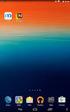 Podręcznik użytkownika urządzeń 5000 Series Maj 2007 www.lexmark.com Informacje dotyczące bezpieczeństwa Należy używać wyłącznie zasilacza i przewodu zasilającego dostarczonych z tym produktem lub zamiennego
Podręcznik użytkownika urządzeń 5000 Series Maj 2007 www.lexmark.com Informacje dotyczące bezpieczeństwa Należy używać wyłącznie zasilacza i przewodu zasilającego dostarczonych z tym produktem lub zamiennego
Dysk CD (z Oprogramowaniem i Podręcznikiem użytkownika)
 Do skonfigurowania urządzenia może posłużyć każda nowoczesna przeglądarka, np. Internet Explorer 6 lub Netscape Navigator 7.0. DP-G310 Bezprzewodowy serwer wydruków AirPlus G 2,4GHz Przed rozpoczęciem
Do skonfigurowania urządzenia może posłużyć każda nowoczesna przeglądarka, np. Internet Explorer 6 lub Netscape Navigator 7.0. DP-G310 Bezprzewodowy serwer wydruków AirPlus G 2,4GHz Przed rozpoczęciem
Instrukcje dotyczące systemu Windows w przypadku drukarki podłączonej lokalnie
 Strona 1 z 6 Połączenia Instrukcje dotyczące systemu Windows w przypadku drukarki podłączonej lokalnie Uwaga: Przy instalowaniu drukarki podłączonej lokalnie, jeśli dysk CD-ROM Oprogramowanie i dokumentacja
Strona 1 z 6 Połączenia Instrukcje dotyczące systemu Windows w przypadku drukarki podłączonej lokalnie Uwaga: Przy instalowaniu drukarki podłączonej lokalnie, jeśli dysk CD-ROM Oprogramowanie i dokumentacja
Opcja szyby dokumentów
 Urządzenie wielofunkcyjne Xerox WorkCentre 9/9 Jak zrobić kopię. Załaduj dokumenty stroną przednią do góry na tacę wejściową podajnika dokumentów. Wyreguluj prowadnicę, aby tylko. Naciśnij raz przycisk
Urządzenie wielofunkcyjne Xerox WorkCentre 9/9 Jak zrobić kopię. Załaduj dokumenty stroną przednią do góry na tacę wejściową podajnika dokumentów. Wyreguluj prowadnicę, aby tylko. Naciśnij raz przycisk
Podręcznik użytkownika dla systemu Windows. Urządzenie wielofunkcyjne podstawowe informacje na str. 9
 X6100 Series Podręcznik użytkownika dla systemu Windows Urządzenie wielofunkcyjne podstawowe informacje na str. 9 Informacje o częściach i oprogramowaniu drukarki. Sieć na str.75 Korzystanie z urządzenia
X6100 Series Podręcznik użytkownika dla systemu Windows Urządzenie wielofunkcyjne podstawowe informacje na str. 9 Informacje o częściach i oprogramowaniu drukarki. Sieć na str.75 Korzystanie z urządzenia
Samsung Universal Print Driver Podręcznik użytkownika
 Samsung Universal Print Driver Podręcznik użytkownika wyobraź sobie możliwości Copyright 2009 Samsung Electronics Co., Ltd. Wszelkie prawa zastrzeżone. Ten podręcznik administratora dostarczono tylko w
Samsung Universal Print Driver Podręcznik użytkownika wyobraź sobie możliwości Copyright 2009 Samsung Electronics Co., Ltd. Wszelkie prawa zastrzeżone. Ten podręcznik administratora dostarczono tylko w
2014 Electronics For Imaging. Informacje zawarte w niniejszej publikacji podlegają postanowieniom opisanym w dokumencie Uwagi prawne dotyczącym tego
 2014 Electronics For Imaging. Informacje zawarte w niniejszej publikacji podlegają postanowieniom opisanym w dokumencie Uwagi prawne dotyczącym tego produktu. 23 czerwca 2014 Spis treści 3 Spis treści...5
2014 Electronics For Imaging. Informacje zawarte w niniejszej publikacji podlegają postanowieniom opisanym w dokumencie Uwagi prawne dotyczącym tego produktu. 23 czerwca 2014 Spis treści 3 Spis treści...5
LASERJET ENTERPRISE COLOR FLOW MFP. Skrócona instrukcja obsługi M575
 LASERJET ENTERPRISE COLOR FLOW MFP Skrócona instrukcja obsługi M575 Drukowanie zapisanego zadania Aby wydrukować zadanie zapisane w pamięci urządzenia, wykonaj następującą procedurę. 1. Na ekranie głównym
LASERJET ENTERPRISE COLOR FLOW MFP Skrócona instrukcja obsługi M575 Drukowanie zapisanego zadania Aby wydrukować zadanie zapisane w pamięci urządzenia, wykonaj następującą procedurę. 1. Na ekranie głównym
Podręcznik użytkownika urządzenia Z2300 Series
 Podręcznik użytkownika urządzenia Z2300 Series 2008 www.lexmark.com Spis treści Przepisy bezpieczeństwa...5 Wprowadzenie...6 Znajdowanie informacji o drukarce...6 Konfigurowanie drukarki...9 Obchodzenie
Podręcznik użytkownika urządzenia Z2300 Series 2008 www.lexmark.com Spis treści Przepisy bezpieczeństwa...5 Wprowadzenie...6 Znajdowanie informacji o drukarce...6 Konfigurowanie drukarki...9 Obchodzenie
Podręcznik użytkownika urządzenia 7500 Series
 Podręcznik użytkownika urządzenia 7500 Series Maj 2007 www.lexmark.com Informacje dotyczące bezpieczeństwa Należy używać wyłącznie zasilacza i przewodu zasilającego dostarczonych z tym produktem lub zamiennego
Podręcznik użytkownika urządzenia 7500 Series Maj 2007 www.lexmark.com Informacje dotyczące bezpieczeństwa Należy używać wyłącznie zasilacza i przewodu zasilającego dostarczonych z tym produktem lub zamiennego
Fiery Remote Scan. Uruchamianie programu Fiery Remote Scan. Skrzynki pocztowe
 Fiery Remote Scan Program Fiery Remote Scan umożliwia zarządzanie skanowaniem na serwerze Fiery server i drukarce ze zdalnego komputera. Programu Fiery Remote Scan można użyć do wykonania następujących
Fiery Remote Scan Program Fiery Remote Scan umożliwia zarządzanie skanowaniem na serwerze Fiery server i drukarce ze zdalnego komputera. Programu Fiery Remote Scan można użyć do wykonania następujących
Połączenia. Instalowanie drukarki lokalnie (Windows) Co to jest drukowanie lokalne?
 Strona 1 z 6 Połączenia Instalowanie drukarki lokalnie (Windows) Uwaga: Jeśli dysk CD Oprogramowanie i dokumentacja nie obejmuje obsługi danego systemu operacyjnego, należy skorzystać z Kreatora dodawania
Strona 1 z 6 Połączenia Instalowanie drukarki lokalnie (Windows) Uwaga: Jeśli dysk CD Oprogramowanie i dokumentacja nie obejmuje obsługi danego systemu operacyjnego, należy skorzystać z Kreatora dodawania
Podręcznik użytkownika urządzenia 2600 Series
 Podręcznik użytkownika urządzenia 2600 Series Styczeń 2009 www.lexmark.com Typ(y) urządzeń: 4433, 4445 Model(e): Różne, xxx, gdzie x jest dowolnym znakiem alfanumerycznym Spis treści Informacje na temat
Podręcznik użytkownika urządzenia 2600 Series Styczeń 2009 www.lexmark.com Typ(y) urządzeń: 4433, 4445 Model(e): Różne, xxx, gdzie x jest dowolnym znakiem alfanumerycznym Spis treści Informacje na temat
Taca 5 (opcjonalna) Taca 6 (przekładkowa) (opcjonalna) Panel sterowania. Finisher dużej pojemności (opcjonalny) Panel sterowania
 Xerox ColorQube 90/ 90/ 90 Informacje o maszynie Informacje o maszynie Funkcje W zależności od konfiguracji urządzenie jest wyposażone w: 8 Kopiowanie E-mail Faks internetowy Faks serwera Podajnik dokumentów
Xerox ColorQube 90/ 90/ 90 Informacje o maszynie Informacje o maszynie Funkcje W zależności od konfiguracji urządzenie jest wyposażone w: 8 Kopiowanie E-mail Faks internetowy Faks serwera Podajnik dokumentów
Urządzenie wielofunkcyjne 3400 Series
 Urządzenie wielofunkcyjne 3400 Series Podręcznik użytkownika Luty 2006 www.lexmark.com Lexmark and Lexmark with diamond design are trademarks of Lexmark International, Inc., registered in the United States
Urządzenie wielofunkcyjne 3400 Series Podręcznik użytkownika Luty 2006 www.lexmark.com Lexmark and Lexmark with diamond design are trademarks of Lexmark International, Inc., registered in the United States
Xerox WorkCentre 3655 Drukarka wielofunkcyjna Panel sterowania
 Panel sterowania Dostępność niektórych funkcji zależy od ustawień drukarki. Więcej informacji na temat dostępnych funkcji oraz ustawień podano w Przewodniku użytkownika. 3 4 5 Ekran dotykowy Menu 6 Strona
Panel sterowania Dostępność niektórych funkcji zależy od ustawień drukarki. Więcej informacji na temat dostępnych funkcji oraz ustawień podano w Przewodniku użytkownika. 3 4 5 Ekran dotykowy Menu 6 Strona
Aktualizacja oprogramowania sprzętowego przekaźnika bezprzewodowego WT 7
 Aktualizacja oprogramowania sprzętowego przekaźnika bezprzewodowego WT 7 Dziękujemy za wybór produktu Nikon. W tej instrukcji opisano sposób aktualizacji oprogramowania sprzętowego przekaźnika bezprzewodowego
Aktualizacja oprogramowania sprzętowego przekaźnika bezprzewodowego WT 7 Dziękujemy za wybór produktu Nikon. W tej instrukcji opisano sposób aktualizacji oprogramowania sprzętowego przekaźnika bezprzewodowego
Aktualizacja oprogramowania sprzętowego bezprzewodowych pilotów zdalnego sterowania WR-1/WR-R10
 Aktualizacja oprogramowania sprzętowego bezprzewodowych pilotów zdalnego sterowania WR-1/WR-R10 Dziękujemy za wybór produktu Nikon. W tej instrukcji opisano sposób aktualizacji oprogramowania sprzętowego
Aktualizacja oprogramowania sprzętowego bezprzewodowych pilotów zdalnego sterowania WR-1/WR-R10 Dziękujemy za wybór produktu Nikon. W tej instrukcji opisano sposób aktualizacji oprogramowania sprzętowego
Kopiowanie. Szybkie kopiowanie. Kopiowanie przy użyciu podajnika ADF. Kopiowanie przy użyciu szyby skanera. Kopiowanie
 Strona 1 z 5 Kopiowanie Szybkie kopiowanie 1 Załaduj oryginał nadrukiem do góry, krótszą krawędzią do automatycznego podajnika dokumentów lub umieść nadrukiem w dół na szybie skanera. Uwaga: Do automatycznego
Strona 1 z 5 Kopiowanie Szybkie kopiowanie 1 Załaduj oryginał nadrukiem do góry, krótszą krawędzią do automatycznego podajnika dokumentów lub umieść nadrukiem w dół na szybie skanera. Uwaga: Do automatycznego
Korzystanie z aplikacji P-touch Transfer Manager
 Korzystanie z aplikacji P-touch Transfer Manager Wersja 0 POL Wprowadzenie Ważna uwaga Treść niniejszego dokumentu i dane techniczne produktu mogą ulegać zmianom bez powiadomienia. Firma Brother zastrzega
Korzystanie z aplikacji P-touch Transfer Manager Wersja 0 POL Wprowadzenie Ważna uwaga Treść niniejszego dokumentu i dane techniczne produktu mogą ulegać zmianom bez powiadomienia. Firma Brother zastrzega
HP Designjet Partner Link. Instrukcje
 HP Designjet Partner Link Instrukcje 2013 Hewlett-Packard Development Company, L.P. Informacje prawne Informacje zawarte w niniejszym dokumencie mogą ulec zmianie bez uprzedzenia. Jedyna gwarancja, jakiej
HP Designjet Partner Link Instrukcje 2013 Hewlett-Packard Development Company, L.P. Informacje prawne Informacje zawarte w niniejszym dokumencie mogą ulec zmianie bez uprzedzenia. Jedyna gwarancja, jakiej
LASERJET ENTERPRISE MFP. Skrócona instrukcja obsługi
 LASERJET ENTERPRISE MFP Skrócona instrukcja obsługi M725dn M725f M725z M725z+ Drukowanie zapisanego zadania Aby wydrukować zadanie zapisane w pamięci urządzenia, wykonaj następującą procedurę. 1. Na ekranie
LASERJET ENTERPRISE MFP Skrócona instrukcja obsługi M725dn M725f M725z M725z+ Drukowanie zapisanego zadania Aby wydrukować zadanie zapisane w pamięci urządzenia, wykonaj następującą procedurę. 1. Na ekranie
Panel sterowania. Urządzenie wielofunkcyjne Xerox AltaLink B8045/B8055/B8065/B8075/B8090
 Panel sterowania Dostępność aplikacji zależy od ustawień drukarki. Szczegółowy opis aplikacji i funkcji można znaleźć w przewodniku użytkownika. 5 9 8 7 6 0 5 6 7 8 9 0 Strona główna umożliwia powrót do
Panel sterowania Dostępność aplikacji zależy od ustawień drukarki. Szczegółowy opis aplikacji i funkcji można znaleźć w przewodniku użytkownika. 5 9 8 7 6 0 5 6 7 8 9 0 Strona główna umożliwia powrót do
AR-5316/5320 Instrukcja Obsługi Online. Start Kliknij przycisk "Start"
 AR-56/50 Instrukcja Obsługi Online Start Kliknij przycisk "Start" Wprowadzenie W niniejszej instrukcji obsługi opisano funkcje drukarki w cyfrowym urządzeniu wielofunkcyjnym AR-56/50. Aby zasięgnąć informacji
AR-56/50 Instrukcja Obsługi Online Start Kliknij przycisk "Start" Wprowadzenie W niniejszej instrukcji obsługi opisano funkcje drukarki w cyfrowym urządzeniu wielofunkcyjnym AR-56/50. Aby zasięgnąć informacji
Aktualizacja oprogramowania sprzętowego bezprzewodowych pilotów zdalnego sterowania WR-R10
 Aktualizacja oprogramowania sprzętowego bezprzewodowych pilotów zdalnego sterowania WR-R10 Dziękujemy za wybór produktu Nikon. W niniejszej instrukcji opisano sposób aktualizacji oprogramowania sprzętowego
Aktualizacja oprogramowania sprzętowego bezprzewodowych pilotów zdalnego sterowania WR-R10 Dziękujemy za wybór produktu Nikon. W niniejszej instrukcji opisano sposób aktualizacji oprogramowania sprzętowego
Podręcznik użytkownika urządzenia wielofunkcyjnego Lexmark X5100. PolskiPodręcznik użytkownika
 Podręcznik użytkownika urządzenia wielofunkcyjnego Lexmark X5100 PolskiPodręcznik użytkownika Podręcznik użytkownikapolski Przepisy bezpieczeństwa Należy używać wyłącznie zasilacza dostarczonego wraz z
Podręcznik użytkownika urządzenia wielofunkcyjnego Lexmark X5100 PolskiPodręcznik użytkownika Podręcznik użytkownikapolski Przepisy bezpieczeństwa Należy używać wyłącznie zasilacza dostarczonego wraz z
Uwaga: Aby uniknąć przycięcia obrazu, upewnij się, że rozmiary oryginalnego dokumentu i kopii są identyczne.
 Strona 1 z 5 Kopiowanie Szybkie kopiowanie 1 Załaduj oryginał nadrukiem do góry, krótszą krawędzią do podajnika ADF lub nadrukiem w dół na szybę skanera. Uwagi: Do automatycznego podajnika dokumentów nie
Strona 1 z 5 Kopiowanie Szybkie kopiowanie 1 Załaduj oryginał nadrukiem do góry, krótszą krawędzią do podajnika ADF lub nadrukiem w dół na szybę skanera. Uwagi: Do automatycznego podajnika dokumentów nie
INSTRUKCJA INSTALACJI DRUKARKI. (Dla Windows CP-D70DW/D707DW)
 INSTRUKCJA INSTALACJI DRUKARKI (Dla Windows CP-D70DW/D707DW) Microsoft, Windows, Windows XP, Windows Vista i Windows 7 są zastrzeżonymi znakami towarowymi Microsoft Corporation w Stanach Zjednoczonych
INSTRUKCJA INSTALACJI DRUKARKI (Dla Windows CP-D70DW/D707DW) Microsoft, Windows, Windows XP, Windows Vista i Windows 7 są zastrzeżonymi znakami towarowymi Microsoft Corporation w Stanach Zjednoczonych
ABCDE ABCDE ABCDE. Jakość wydruku. Identyfikacja problemów z jakością druku. Nieregularności wydruku
 Strona 1 z 8 Jakość wydruku Wiele problemów z jakością wydruku można rozwiązać, wymieniając zużyte materiały eksploatacyjne lub elementy zestawu konserwacyjnego. Sprawdź, czy na panelu operacyjnym drukarki
Strona 1 z 8 Jakość wydruku Wiele problemów z jakością wydruku można rozwiązać, wymieniając zużyte materiały eksploatacyjne lub elementy zestawu konserwacyjnego. Sprawdź, czy na panelu operacyjnym drukarki
Instalacja urządzenia
 Wstęp Do drukarki zwykle dołączona jest płyta ze sterownikami Systemy Windows mogą już posiadać sterowniki, jednak zapewniają one jedynie podstawową funkcjonalność urządzenia Do drukarki może nie być dołączony
Wstęp Do drukarki zwykle dołączona jest płyta ze sterownikami Systemy Windows mogą już posiadać sterowniki, jednak zapewniają one jedynie podstawową funkcjonalność urządzenia Do drukarki może nie być dołączony
Fiery Remote Scan. Łączenie z serwerami Fiery servers. Łączenie z serwerem Fiery server przy pierwszym użyciu
 Fiery Remote Scan Program Fiery Remote Scan umożliwia zarządzanie skanowaniem na serwerze Fiery server i drukarce ze zdalnego komputera. Programu Fiery Remote Scan można użyć do wykonania następujących
Fiery Remote Scan Program Fiery Remote Scan umożliwia zarządzanie skanowaniem na serwerze Fiery server i drukarce ze zdalnego komputera. Programu Fiery Remote Scan można użyć do wykonania następujących
3100 Series Urządzenie wielofunkcyjne
 3100 Series Urządzenie wielofunkcyjne Podręcznik użytkownika Podstawowe informacje o urządzeniu wielofunkcyjnym Opis oprogramowania Praca z fotografiami cyfrowymi Drukowanie, skanowanie, kopiowanie i faksowanie
3100 Series Urządzenie wielofunkcyjne Podręcznik użytkownika Podstawowe informacje o urządzeniu wielofunkcyjnym Opis oprogramowania Praca z fotografiami cyfrowymi Drukowanie, skanowanie, kopiowanie i faksowanie
Podręcznik użytkownika urządzenia 4900 Series
 Podręcznik użytkownika urządzenia 4900 Series 2008 www.lexmark.com Spis treści Przepisy bezpieczeństwa...9 Wprowadzenie...10 Znajdowanie informacji o drukarce...10 Konfigurowanie drukarki...14 Przyznawanie
Podręcznik użytkownika urządzenia 4900 Series 2008 www.lexmark.com Spis treści Przepisy bezpieczeństwa...9 Wprowadzenie...10 Znajdowanie informacji o drukarce...10 Konfigurowanie drukarki...14 Przyznawanie
Opcja szyby dokumentów
 Xerox WorkCentre 8/8/8/87/890 Jak zrobić kopię Strona główna usług Stan Pracy Ekran dotykowy Start Wyczyść wszystko Zatrzymaj. Załaduj dokumenty stroną przednią do góry na tacę wejściową podajnika dokumentów.
Xerox WorkCentre 8/8/8/87/890 Jak zrobić kopię Strona główna usług Stan Pracy Ekran dotykowy Start Wyczyść wszystko Zatrzymaj. Załaduj dokumenty stroną przednią do góry na tacę wejściową podajnika dokumentów.
Skrócony opis 5210 / 5310
 Skrócony opis 5210 / 5310 1 2 3 4 UWAGA: Przed skonfigurowaniem i rozpoczęciem pracy z drukarką firmy Dell, należy zapoznać się z instrukcjami dotyczącymi bezpieczeństwa zawartymi w Podręczniku właściciela
Skrócony opis 5210 / 5310 1 2 3 4 UWAGA: Przed skonfigurowaniem i rozpoczęciem pracy z drukarką firmy Dell, należy zapoznać się z instrukcjami dotyczącymi bezpieczeństwa zawartymi w Podręczniku właściciela
Podręcznik użytkownika urządzenia 3600-4600 Series
 Podręcznik użytkownika urządzenia 3600-4600 Series Listopad 2008 www.lexmark.com Spis treści Informacje dotyczące bezpieczeństwa...7 Wprowadzenie...8 Znajdowanie informacji o drukarce...8 Konfigurowanie
Podręcznik użytkownika urządzenia 3600-4600 Series Listopad 2008 www.lexmark.com Spis treści Informacje dotyczące bezpieczeństwa...7 Wprowadzenie...8 Znajdowanie informacji o drukarce...8 Konfigurowanie
Aktualizacja oprogramowania sprzętowego cyfrowego aparatu fotograficznego SLR
 Aktualizacja oprogramowania sprzętowego cyfrowego aparatu fotograficznego SLR Dziękujemy za wybór produktu Nikon. W niniejszej instrukcji opisano sposób aktualizacji oprogramowania sprzętowego. Jeśli użytkownik
Aktualizacja oprogramowania sprzętowego cyfrowego aparatu fotograficznego SLR Dziękujemy za wybór produktu Nikon. W niniejszej instrukcji opisano sposób aktualizacji oprogramowania sprzętowego. Jeśli użytkownik
Aktualizacja oprogramowania sprzętowego cyfrowego aparatu fotograficznego SLR
 Aktualizacja oprogramowania sprzętowego cyfrowego aparatu fotograficznego SLR Dziękujemy za wybór produktu Nikon. W niniejszej instrukcji opisano sposób aktualizacji oprogramowania sprzętowego. Jeśli użytkownik
Aktualizacja oprogramowania sprzętowego cyfrowego aparatu fotograficznego SLR Dziękujemy za wybór produktu Nikon. W niniejszej instrukcji opisano sposób aktualizacji oprogramowania sprzętowego. Jeśli użytkownik
Podręcznik użytkownika urządzenia Lexmark Pro200 Series
 Podręcznik użytkownika urządzenia Lexmark Pro200 Series Kwiecień 2009 www.lexmark.com Typ(y) urządzeń: 4443 Model(e): 2W2, 2WE Spis treści Informacje dotyczące bezpieczeństwa...5 Drukarka informacje...6
Podręcznik użytkownika urządzenia Lexmark Pro200 Series Kwiecień 2009 www.lexmark.com Typ(y) urządzeń: 4443 Model(e): 2W2, 2WE Spis treści Informacje dotyczące bezpieczeństwa...5 Drukarka informacje...6
Lexmark 1400 Series. Rozpoczęcie pracy
 Lexmark 1400 Series Rozpoczęcie pracy Luty 2007 www.lexmark.com Lexmark oraz Lexmark z symbolem diamentu są znakami towarowymi firmy Lexmark International, Inc. zastrzeżonymi w Stanach Zjednoczonych i/lub
Lexmark 1400 Series Rozpoczęcie pracy Luty 2007 www.lexmark.com Lexmark oraz Lexmark z symbolem diamentu są znakami towarowymi firmy Lexmark International, Inc. zastrzeżonymi w Stanach Zjednoczonych i/lub
Podręcznik użytkownika urządzenia 3600-4600 Series
 Podręcznik użytkownika urządzenia 3600-4600 Series 2008 www.lexmark.com Spis treści Przepisy bezpieczeństwa...9 Wprowadzenie...10 Znajdowanie informacji o drukarce...10 Konfigurowanie drukarki...14 Obchodzenie
Podręcznik użytkownika urządzenia 3600-4600 Series 2008 www.lexmark.com Spis treści Przepisy bezpieczeństwa...9 Wprowadzenie...10 Znajdowanie informacji o drukarce...10 Konfigurowanie drukarki...14 Obchodzenie
Rozpoczęcie pracy z drukarką 9500 Series
 Rozpoczęcie pracy z drukarką 9500 Series 2007 www.lexmark.com Informacje dotyczące bezpieczeństwa Należy używać wyłącznie zasilacza i przewodu zasilającego dostarczonych z tym produktem lub zamiennego
Rozpoczęcie pracy z drukarką 9500 Series 2007 www.lexmark.com Informacje dotyczące bezpieczeństwa Należy używać wyłącznie zasilacza i przewodu zasilającego dostarczonych z tym produktem lub zamiennego
Instrukcje ustawień funkcji zwalniania wydruku
 Instrukcje ustawień funkcji zwalniania wydruku SPIS TREŚCI O INSTRUKCJI........................................................................................ 2 FUNKCJA ZWALNIANIA WYDRUKU......................................................................
Instrukcje ustawień funkcji zwalniania wydruku SPIS TREŚCI O INSTRUKCJI........................................................................................ 2 FUNKCJA ZWALNIANIA WYDRUKU......................................................................
Podręcznik użytkownika urządzenia Lexmark S300 Series
 Podręcznik użytkownika urządzenia Lexmark S300 Series Kwiecień 2009 www.lexmark.com Typ(y) urządzeń: 4443 Model(e): 101, 10E Spis treści Informacje dotyczące bezpieczeństwa...5 Drukarka informacje...6
Podręcznik użytkownika urządzenia Lexmark S300 Series Kwiecień 2009 www.lexmark.com Typ(y) urządzeń: 4443 Model(e): 101, 10E Spis treści Informacje dotyczące bezpieczeństwa...5 Drukarka informacje...6
INSTRUKCJA OBSŁUGI. Drukarka etykiet termotransferowych MODEL:
 INSTRUKCJA OBSŁUGI Drukarka etykiet termotransferowych MODEL: 50241 www.qoltec.com 1. Zawartość opakowania Kabel zasilający Drukarka Instrukcja Zasilacz Oprogramowanie Kabel USB 2. Główne akcesoria i funkcje
INSTRUKCJA OBSŁUGI Drukarka etykiet termotransferowych MODEL: 50241 www.qoltec.com 1. Zawartość opakowania Kabel zasilający Drukarka Instrukcja Zasilacz Oprogramowanie Kabel USB 2. Główne akcesoria i funkcje
Urządzenie wielofunkcyjne 5400 Series
 Urządzenie wielofunkcyjne 5400 Series Rozwiązania z zakresu instalacji Styczeń 2007 www.lexmark.com Lexmark oraz Lexmark z symbolem diamentu są znakami towarowymi firmy Lexmark International, Inc. zastrzeżonymi
Urządzenie wielofunkcyjne 5400 Series Rozwiązania z zakresu instalacji Styczeń 2007 www.lexmark.com Lexmark oraz Lexmark z symbolem diamentu są znakami towarowymi firmy Lexmark International, Inc. zastrzeżonymi
Pro800 Podręcznik użytkownika
 Pro800 Podręcznik użytkownika Listopad 2009 www.lexmark.com Typ(y) urządzeń: 4444 Model(e): 201, 20E Spis treści Informacje dotyczące bezpieczeństwa...6 Drukarka informacje...7 Dziękujemy za dokonany wybór!...7
Pro800 Podręcznik użytkownika Listopad 2009 www.lexmark.com Typ(y) urządzeń: 4444 Model(e): 201, 20E Spis treści Informacje dotyczące bezpieczeństwa...6 Drukarka informacje...7 Dziękujemy za dokonany wybór!...7
Rozwiązywanie problemów z jakością wydruku
 z jakością wydruku Wiele związanych z drukowaniem można rozwiązać, wymieniając materiał eksploatacyjny lub element, dla którego upłynął zamierzony okres eksploatacji. Więcej informacji o innych sposobach
z jakością wydruku Wiele związanych z drukowaniem można rozwiązać, wymieniając materiał eksploatacyjny lub element, dla którego upłynął zamierzony okres eksploatacji. Więcej informacji o innych sposobach
Aktualizacja oprogramowania sprzętowego przekaźnika bezprzewodowego WT 7
 Aktualizacja oprogramowania sprzętowego przekaźnika bezprzewodowego WT 7 Dziękujemy za wybór produktu Nikon. W tej instrukcji opisano sposób aktualizacji oprogramowania sprzętowego przekaźnika bezprzewodowego
Aktualizacja oprogramowania sprzętowego przekaźnika bezprzewodowego WT 7 Dziękujemy za wybór produktu Nikon. W tej instrukcji opisano sposób aktualizacji oprogramowania sprzętowego przekaźnika bezprzewodowego
Rozwiązywanie problemów związanych z drukowaniem
 1 Drukarka w ogóle nie drukuje lub przy prawej krawędzi drukowanych arkuszy występują czarne plamy. Upewnij się, że górne przednie drzwiczki drukarki są całkowicie zamknięte po obu stronach. Jeśli drzwiczki
1 Drukarka w ogóle nie drukuje lub przy prawej krawędzi drukowanych arkuszy występują czarne plamy. Upewnij się, że górne przednie drzwiczki drukarki są całkowicie zamknięte po obu stronach. Jeśli drzwiczki
LASERJET ENTERPRISE M4555 MFP SERIES. Instrukcje instalowania oprogramowania
 LASERJET ENTERPRISE M4555 MFP SERIES Instrukcje instalowania oprogramowania HP LaserJet Enterprise M4555 MFP Series Instrukcje instalowania oprogramowania Licencja i prawa autorskie 2011 Copyright Hewlett-Packard
LASERJET ENTERPRISE M4555 MFP SERIES Instrukcje instalowania oprogramowania HP LaserJet Enterprise M4555 MFP Series Instrukcje instalowania oprogramowania Licencja i prawa autorskie 2011 Copyright Hewlett-Packard
1 Włącz aparat. Jeśli aktualizujesz oprogramowanie sprzętowe lampy błyskowej,
 Aktualizacja oprogramowania sprzętowego zaawansowanych aparatów z wymiennymi obiektywami Nikon 1, obiektywów 1 NIKKOR oraz akcesoriów do aparatów Nikon 1 Dziękujemy za wybór produktu Nikon. W niniejszej
Aktualizacja oprogramowania sprzętowego zaawansowanych aparatów z wymiennymi obiektywami Nikon 1, obiektywów 1 NIKKOR oraz akcesoriów do aparatów Nikon 1 Dziękujemy za wybór produktu Nikon. W niniejszej
Aktualizacja oprogramowania sprzętowego aparatu fotograficznego
 Aktualizacja oprogramowania sprzętowego aparatu fotograficznego Dziękujemy za wybór produktu Nikon. W niniejszej instrukcji opisano sposób aktualizacji oprogramowania sprzętowego. Jeśli użytkownik nie
Aktualizacja oprogramowania sprzętowego aparatu fotograficznego Dziękujemy za wybór produktu Nikon. W niniejszej instrukcji opisano sposób aktualizacji oprogramowania sprzętowego. Jeśli użytkownik nie
Pro700 Series Podręcznik użytkownika
 Pro700 Series Podręcznik użytkownika Listopad 2009 www.lexmark.com Typ(y) urządzeń: 4444 Model(e): 101, 10E Spis treści Informacje dotyczące bezpieczeństwa...6 Drukarka informacje...7 Dziękujemy za dokonany
Pro700 Series Podręcznik użytkownika Listopad 2009 www.lexmark.com Typ(y) urządzeń: 4444 Model(e): 101, 10E Spis treści Informacje dotyczące bezpieczeństwa...6 Drukarka informacje...7 Dziękujemy za dokonany
S600 Series Podręcznik użytkownika
 S600 Series Podręcznik użytkownika Listopad 2009 www.lexmark.com Typ(y) urządzeń: 4446 Model(e): W01, WE1 Spis treści Informacje dotyczące bezpieczeństwa...6 Drukarka informacje...7 Dziękujemy za dokonany
S600 Series Podręcznik użytkownika Listopad 2009 www.lexmark.com Typ(y) urządzeń: 4446 Model(e): W01, WE1 Spis treści Informacje dotyczące bezpieczeństwa...6 Drukarka informacje...7 Dziękujemy za dokonany
Aktualizacja oprogramowania sprzętowego aparatu fotograficznego
 Aktualizacja oprogramowania sprzętowego aparatu fotograficznego Dziękujemy za wybór produktu Nikon. W niniejszej instrukcji opisano sposób aktualizacji oprogramowania sprzętowego. Jeśli użytkownik nie
Aktualizacja oprogramowania sprzętowego aparatu fotograficznego Dziękujemy za wybór produktu Nikon. W niniejszej instrukcji opisano sposób aktualizacji oprogramowania sprzętowego. Jeśli użytkownik nie
Skrócony opis. Opis panelu operacyjnego. Znaczenie kontrolek na panelu operacyjnym. Skrócony opis
 Skrócony opis Opis panelu operacyjnego Na panelu operacyjnym znajdują się 2 kontrolki i 2 przyciski. Kontrolki informują o stanie drukarki. Przyciski służą do wznawiania i anulowania bieżącego zadania
Skrócony opis Opis panelu operacyjnego Na panelu operacyjnym znajdują się 2 kontrolki i 2 przyciski. Kontrolki informują o stanie drukarki. Przyciski służą do wznawiania i anulowania bieżącego zadania
Instrukcje ustawień funkcji zwalniania wydruku
 Instrukcje ustawień funkcji zwalniania wydruku SPIS TREŚCI O INSTRUKCJI........................................................................................ 2 FUNKCJA ZWALNIANIA WYDRUKU......................................................................
Instrukcje ustawień funkcji zwalniania wydruku SPIS TREŚCI O INSTRUKCJI........................................................................................ 2 FUNKCJA ZWALNIANIA WYDRUKU......................................................................
STATISTICA 8 WERSJA JEDNOSTANOWISKOWA INSTRUKCJA INSTALACJI
 STATISTICA 8 WERSJA JEDNOSTANOWISKOWA INSTRUKCJA INSTALACJI Uwagi: 1. Użytkownicy korzystający z systemów operacyjnych Windows 2000, XP lub Vista na swoich komputerach muszą zalogować się z uprawnieniami
STATISTICA 8 WERSJA JEDNOSTANOWISKOWA INSTRUKCJA INSTALACJI Uwagi: 1. Użytkownicy korzystający z systemów operacyjnych Windows 2000, XP lub Vista na swoich komputerach muszą zalogować się z uprawnieniami
Podręcznik użytkownika drukarki z serii Intuition S500
 Podręcznik użytkownika drukarki z serii Intuition S500 Kwiecień 2009 www.lexmark.com Typ(y) urządzeń: 4443 Model(e): 301, 30E Spis treści Informacje dotyczące bezpieczeństwa...5 Informacje o drukarce...6
Podręcznik użytkownika drukarki z serii Intuition S500 Kwiecień 2009 www.lexmark.com Typ(y) urządzeń: 4443 Model(e): 301, 30E Spis treści Informacje dotyczące bezpieczeństwa...5 Informacje o drukarce...6
Pro900 Series Podręcznik użytkownika
 Pro900 Series Podręcznik użytkownika Listopad 2009 www.lexmark.com Typ(y) urządzeń: 4444 Model(e): 301, 30E Spis treści Informacje dotyczące bezpieczeństwa...6 Drukarka informacje...7 Dziękujemy za dokonany
Pro900 Series Podręcznik użytkownika Listopad 2009 www.lexmark.com Typ(y) urządzeń: 4444 Model(e): 301, 30E Spis treści Informacje dotyczące bezpieczeństwa...6 Drukarka informacje...7 Dziękujemy za dokonany
Podręcznik użytkownika drukarki Dell V525w
 Podręcznik użytkownika drukarki Dell V525w Styczeń 2012 www.dell.com support.dell.com Typ(y) urządzeń: 4448 Model(e): 4d1, 4dE Znaki towarowe Informacje zawarte w tym dokumencie mogą ulec zmianie bez powiadomienia.
Podręcznik użytkownika drukarki Dell V525w Styczeń 2012 www.dell.com support.dell.com Typ(y) urządzeń: 4448 Model(e): 4d1, 4dE Znaki towarowe Informacje zawarte w tym dokumencie mogą ulec zmianie bez powiadomienia.
SKRÓCONA INSTRUKCJA OBSŁUGI
 w Konwertowalny tablet SKRÓCONA INSTRUKCJA OBSŁUGI 8085 LKB001X CJB1FH002AQA Spis treści 1 Pierwsze kroki... 1 1.1 Wygląd... 1 1.2 Ładowanie tabletu i klawiatury... 3 1.3 Wkładanie kart microsd i SIM...
w Konwertowalny tablet SKRÓCONA INSTRUKCJA OBSŁUGI 8085 LKB001X CJB1FH002AQA Spis treści 1 Pierwsze kroki... 1 1.1 Wygląd... 1 1.2 Ładowanie tabletu i klawiatury... 3 1.3 Wkładanie kart microsd i SIM...
Podłączenie urządzenia. W trakcie konfiguracji routera należy korzystać wyłącznie z przewodowego połączenia sieciowego.
 Instalacja Podłączenie urządzenia W trakcie konfiguracji routera należy korzystać wyłącznie z przewodowego połączenia sieciowego. Należy dopilnować by nie podłączać urządzeń mokrymi rękami. Jeżeli aktualnie
Instalacja Podłączenie urządzenia W trakcie konfiguracji routera należy korzystać wyłącznie z przewodowego połączenia sieciowego. Należy dopilnować by nie podłączać urządzeń mokrymi rękami. Jeżeli aktualnie
Ładowanie papieru do standardowego zasobnika na 250 arkuszy
 Skrócony opis Ładowanie papieru i nośników specjalnych W tej części opisano ładowanie zasobników na 250 i 550 arkuszy oraz ładowanie podajnika ręcznego. Zawiera ona również informacje na temat ustawień
Skrócony opis Ładowanie papieru i nośników specjalnych W tej części opisano ładowanie zasobników na 250 i 550 arkuszy oraz ładowanie podajnika ręcznego. Zawiera ona również informacje na temat ustawień
Drukarka serii HP LaserJet P2015 Uwagi dotyczące instalacji systemu drukowania
 Drukarka serii HP LaserJet P2015 Uwagi dotyczące instalacji systemu drukowania Prawa autorskie i licencja 2006 Copyright Hewlett-Packard Development Company, L.P. Powielanie, adaptacja lub tłumaczenie
Drukarka serii HP LaserJet P2015 Uwagi dotyczące instalacji systemu drukowania Prawa autorskie i licencja 2006 Copyright Hewlett-Packard Development Company, L.P. Powielanie, adaptacja lub tłumaczenie
Instrukcja podłączania urządzenia
 Rozpakowywanie Ściągnij wszystkie materiały zabezpieczające. Na ilustracjach zawartych w niniejszej instrukcje jest przedstawiony podobny model. Chociaż wyglądem może się on różnić od posiadanego modelu,
Rozpakowywanie Ściągnij wszystkie materiały zabezpieczające. Na ilustracjach zawartych w niniejszej instrukcje jest przedstawiony podobny model. Chociaż wyglądem może się on różnić od posiadanego modelu,
Oprogramowanie Capture Pro
 Oprogramowanie Capture Pro Wprowadzenie A-61640_pl Wprowadzenie do programów Kodak Capture Pro i Capture Pro Limited Edition Instalowanie oprogramowania: Kodak Capture Pro i Network Edition... 1 Instalowanie
Oprogramowanie Capture Pro Wprowadzenie A-61640_pl Wprowadzenie do programów Kodak Capture Pro i Capture Pro Limited Edition Instalowanie oprogramowania: Kodak Capture Pro i Network Edition... 1 Instalowanie
Huawei E352. Bezprzewodowy modem USB INSTRUKCJA
 Huawei E352 Bezprzewodowy modem USB INSTRUKCJA 1 Dziękujemy za wybranie mobilnego modemu szerokopasmowego USB. Za pomocą modemu USB można uzyskać szybki dostęp do sieci bezprzewodowej. Niniejsza instrukcja
Huawei E352 Bezprzewodowy modem USB INSTRUKCJA 1 Dziękujemy za wybranie mobilnego modemu szerokopasmowego USB. Za pomocą modemu USB można uzyskać szybki dostęp do sieci bezprzewodowej. Niniejsza instrukcja
ZyXEL G-302 v3. Bezprzewodowa karta sieciowa 802.11g PCI. Skrócona instrukcja obsługi
 ZyXEL G-302 v3 Bezprzewodowa karta sieciowa 802.11g PCI Skrócona instrukcja obsługi Wersja 2.0 Edycja 2 5/2006 ZyXEL G-302 v3 informacje ZyXEL G-302 v3 to bezprzewodowa karta sieciowa, przeznaczona do
ZyXEL G-302 v3 Bezprzewodowa karta sieciowa 802.11g PCI Skrócona instrukcja obsługi Wersja 2.0 Edycja 2 5/2006 ZyXEL G-302 v3 informacje ZyXEL G-302 v3 to bezprzewodowa karta sieciowa, przeznaczona do
NPS-520. Serwer druku do urządzeń wielofukcyjnych. Skrócona instrukcja obsługi. Wersja 1.00 Edycja 1 11/2006
 NPS-520 Serwer druku do urządzeń wielofukcyjnych Skrócona instrukcja obsługi Wersja 1.00 Edycja 1 11/2006 Copyright 2006. Wszelkie prawa zastrzeżone. Informacje ogólne POLSKI Urządzenie NPS-520 jest serwerem
NPS-520 Serwer druku do urządzeń wielofukcyjnych Skrócona instrukcja obsługi Wersja 1.00 Edycja 1 11/2006 Copyright 2006. Wszelkie prawa zastrzeżone. Informacje ogólne POLSKI Urządzenie NPS-520 jest serwerem
Mało toneru / Wymień zestaw bębna światłoczułego Załaduj / Wyjmij papier
 Skrócony opis Opis panelu operacyjnego Na panelu operacyjnym znajdują się 2 przyciski i 6 kontrolek (przycisk jest kontrolką i przyciskiem). Kontrolki informują o stanie drukarki. Przyciski służą do wznawiania
Skrócony opis Opis panelu operacyjnego Na panelu operacyjnym znajdują się 2 przyciski i 6 kontrolek (przycisk jest kontrolką i przyciskiem). Kontrolki informują o stanie drukarki. Przyciski służą do wznawiania
